Povijest operativnog sustava Linux započela je, naravno, stvaranjem operativnog sustava Unix. Krajem 60-ih dovršen je projekt Multics na kojem su radili zaposlenici General Electricsa, AT&T Bell Laboratories i Instituta Massachusetts. Rezultat ovog projekta bio je istoimeni operacijski sustav. Operativni sustav Multics bio je multitasking i vrlo učinkovit u to vrijeme. sustav datoteka, a također je korisnicima pružio relativno jednostavno sučelje.
Godine 1969. Ken Thompson razvio je operativni sustav Unix, koji se temeljio na principima koje su slijedili programeri operacijskog sustava Multics. Novi operativni sustav, za razliku od Multicsa, mogao bi raditi na miniračunalu. Štoviše, od samog početka novi sustav bio multitasking i višekorisnički.
Uskoro operacijska sala Unix sustav postao toliko popularan da su Ken Thompson i Dennis Ritchie odlučili prepisati sistemski kod u C. Prije toga, operativni sustav je bio napisan u asemblerskom jeziku. To je osiguralo ogromnu mobilnost operativnog sustava - Unix OS se mogao prenijeti na gotovo bilo koju platformu bez reprogramiranja. Bilo je potrebno samo modificirati mali dio kernela, napisanog u asemblerskom jeziku.
S vremenom je operativni sustav Unix postao standardni softverski proizvod koji su distribuirale mnoge tvrtke, uključujući IBM i Novell.
Godine 1972. počela je masovna prodaja licenci za ovaj operativni sustav raznim korisnicima. Od tog trenutka Unix OS neslužbeno postaje komercijalni softverski proizvod.
Kalifornijsko sveučilište u Berkeleyu također je dobilo licencu za Unix OS. Stručnjaci na ovom sveučilištu napravili su mnoge promjene koje su ubrzo postale standardne. Godine 1975. Sveučilište u Kaliforniji izdalo je svoju verziju Unixa - Berkeley Distribucija softvera(BSD). Ovaj operativni sustav postao je glavni konkurent operativnom sustavu koji je razvio AT&T.
Postupno su i druge tvrtke, po uzoru na Kalifornijsko sveučilište, počele izdavati vlastite verzije Unixa. Na primjer, 1980. Microsoft je izdao Xenix OS. Istina, ovaj operativni sustav nije mogao konkurirati Unixu, jer nije podržavao višekorisnički način rada, već je bio namijenjen za jednog korisnika.
Godine 1982. AT&T je objavio Unix System 3. To je bila prva službena komercijalna verzija Unix OS-a. Sljedeća verzija je Unix System V. Osim raznih inovacija, ova verzija je imala i ozbiljnu tehničku podršku.
Programeri BSD Unixa također nisu sjedili prekriženih ruku, a 1983. Sveučilište u Kaliforniji objavilo je Unix BSD 4.2. Ovaj operativni sustav sadržavao je prilično moćne alate za upravljanje memorijom, datotekama, ispisom, a implementirao je i TCP/IP protokol koji je danas u širokoj upotrebi na Internetu. Mnoge proizvodne tvrtke izabrale su Unix BSD 4.2.
Raširena uporaba različitih verzija Unixa dovela je do potrebe za stvaranjem standarda za ovaj operativni sustav. Sredinom 80-ih pojavila su se dva glavna standarda - Unix System V i BSD Unix. AT&T Labs prenio je prava za razvoj verzije Unix System V na Unix System Labs. Ova tvrtka je 1991. godine predstavila operativni sustav System V 4 koji je implementirao gotovo sve mogućnosti operativnih sustava System V 3, BSD 4.2 i Xenix.
Četiri tvrtke, uključujući IBM i Hewlett-Packard, stvorile su Open Software Foundation (OSF). Cilj ove zaklade bio je stvoriti vlastitu verziju Unixa. Kao rezultat toga, pojavio se još jedan standard - OSF Unix.
Godine 1993. AT&T je prodao svoja prava na operativni sustav Unix tvrtki Novell. Nakon toga su izdane Novellove verzije Unixa koje su se temeljile na System V 4. Novi operativni sustav nazvan je UnixWare.
Paralelno s razvojem operacijskih sustava razvijala su se i grafička sučelja. Do ranih 90-ih pojavila su se dva glavna grafička korisnička sučelja: Motiff i OpenLook. Naknadno su ta dva sučelja definirana u jedno, nazvano Common Desktop Environment (CDE).
Operativni sustav Unix od samog je početka bio zahtjevan prema hardverskim resursima računala. Za normalan rad bila je potrebna prilično moćna radna stanica. Neke su verzije dizajnirane samo za određene platforme. Na primjer, SunOS je bio namijenjen samo za Sun radne stanice, AIX za IBM radne stanice, a AUX za Macintosh računala.
Prototip Linuxa bio je operativni sustav Minix koji je razvio Andrew Tannebaum. Minix OS je bio mali UNIX sustav koji nije ni bio namijenjen za stvarnu upotrebu, već za demonstraciju mogućnosti Unix sustava. Inspiriran idejom stvaranja vlastitog Minixa, Linus Torvalds počeo je raditi na operativnom sustavu Linux. O Linux OS-u se prvi put govorilo na konferenciji USENET comp.os.minix.
Dana 5. listopada 1991. Linus Torvalds najavio je izlazak prve "službene" verzije Linuxa 0.02. U to su vrijeme u ovom operativnom sustavu radili samo bash interpreter (Bourne Again Shell) i gcc (GNU C kompajler). Glavni fokus bio je na stvaranju jezgre. Nikakva pitanja korisničke podrške, replikacije ili dokumentacije nisu se čak ni raspravljala.
Postupno su se tisuće drugih programera iz cijelog svijeta pridružile razvoju kernela i drugog softvera. Do danas se Linux smatra jedinim primjerom tako široke suradnje između programera. Linux je danas punopravni operacijski sustav obitelji UNIX koji podržava širok raspon hardvera, TCP/IP protokol i grafičko korisničko sučelje, što mu omogućuje da se koristi ne samo kao poslužitelj, već i kao visoko produktivna radna stanica.
Od samog početka, Linux OS je dizajniran za osobnih računala na Intel platformi. S vremenom su neke tvrtke počele razvijati verzije Linuxa za svoju platformu, na primjer, Sun Microsystems. Mnoge tvrtke, uključujući i domaće, razvile su vlastite verzije Linuxa.
Pročitavši mnogo knjiga o Linuxu, primijetio sam da gotovo sve, pogotovo knjige stranih autora, imaju rubriku "Gdje mogu nabaviti Linux?" U ovoj knjizi neće biti takvog odjeljka zbog samog Linux OS-a.
Široka distribucija ovog operativnog sustava dovela je do toga da se distribucija Linuxa može kupiti u gotovo svakoj trgovini koja prodaje CD-ove, a na tržištu su se pojavile čak i plastične vrećice s likom pingvina i natpisom “Linux”.
1.3. Zašto Linux?
Svaki operativni sustav ima svoj vlastiti "poziv". Operativni sustav Windows NT Server poželjno je koristiti kao poslužitelj radne grupe za Microsoftove mreže. Sustav Novell Netware izgleda bolje kao poslužitelj datoteka i poslužitelj ispisa. UNIX OS je izvorno razvijen kao internetski poslužitelj. Alati za rad s Mrežom ugrađeni su direktno u jezgru ovog operativnog sustava i sve što vam treba softver za organiziranje poslužitelja uključen je u distribucijski komplet. UNIX sustav upravlja svim mrežnim protokolima (osobito TCP/IP) bolje nego bilo koji drugi operativni sustav za Intelovu platformu. Sve gore navedene kvalitete također se odnose na Linux OS.
Instaliranjem Linuxa dobivate i mnoge druge pogodnosti. Prvo, izvorni kod kernela postaje vam dostupan i možete modificirati sustav prema vašim potrebama. Ovo se ne može naći u svakom operativnom sustavu, posebno u obitelji Microsoft OS. Jesi li negdje vidio izvorne tekstove? Windows Notepad? Na primjer, jako mi nedostaje funkcija zamjene teksta u ovom editoru. Kako bih riješio ovaj problem, napisao sam vlastiti editor u kojem sam implementirao ovu funkciju. Što ako trebam napraviti malu promjenu u kernelu? Neću u potpunosti prepisati Windowse, zar ne? Ili čekati nova verzija"čudovište" koje proždire sistemske resurse, a koje ima samo jednu funkciju koja mi treba?
Drugo, Linux OS je apsolutno besplatan. Naravno, postoje komercijalne verzije Linuxa, ali u ovom slučaju neke plaćate dodatne funkcije I tehnička podrška. Nakon što kupite Linux CD, možete instalirati operativni sustav na neograničen broj računala. Ne morate ništa dodatno platiti, ne morate platiti svaki dodatni procesor - Linux OS podržava SMP i također je besplatan. Osim toga, budući da je Linux sustav sličan UNIX-u, njegova distribucija uključuje sav softver potreban za postavljanje poslužitelja.
U posljednje vrijeme postoji tendencija izdavanja distribucija s više diskova ili distribucija koje sadrže softver odvojeno za radnu stanicu i zasebno za poslužitelj. U tom slučaju trebate kupiti samo prvi i eventualno drugi CD. Ako su distribucije podijeljene u kategorije "poslužitelj" i "radna stanica", kao što su to učinili programeri ASP Linuxa, naravno kupite verziju poslužitelja.
U svakom slučaju, cijena cijelog softvera bit će nekoliko dolara. Neću uspoređivati cijenu izgradnje Linux poslužitelja s cijenom sličnog poslužitelja na Microsoftovoj platformi. To možete učiniti sami na web stranici Microsofta. Osim toga, ako trebate Windows NT(2000) poslužitelj, možete ga jednostavno zamijeniti SMB poslužiteljem koji se temelji na Linuxu. Usput, 9. poglavlje ove knjige posvećeno je rješavanju ovog problema.
Treće, Linux OS je jednostavan za naučiti i održavati. Kako bi se olakšao prijelaz s Windows NT(2000) poslužitelja, gdje uglavnom koristite grafičko sučelje za konfiguriranje usluga, stvoreni su mnogi grafički konfiguratori. Ovi konfiguratori uvelike pojednostavljuju proces postavljanja sustava. Radi boljeg razumijevanja, pokušao sam predstaviti materijal u knjizi bez pribjegavanja pomoći konfiguratora. Poznavanje izgleda i formata sistemske datoteke, možete konfigurirati gotovo svaku distribuciju koja nema grafičke konfiguratore ili oni nisu dostupni. Što se tiče samih konfiguratora, rad s njima je intuitivan i, ako razumijete bit stvari, ne bi trebao izazvati poteškoće.
Četvrto, operativni sustav Linux nije toliko zahtjevan za sistemske resurse kao drugi operativni sustavi. Na primjer, za organiziranje internetskog poslužitelja bit će vam dovoljno staro računalo s procesorom Intel 80486DX i 32 megabajta RAM-a. Sigurno, Zahtjevi sustava ovise o verziji kernela i distribuciji koju odaberete. Poslužitelj možete organizirati na gore spomenutom stroju koristeći Red Hat Linux distribuciju verzije 5.2. Možda ne ispunjava sve sigurnosne zahtjeve, ali ako ispravna postavka Ova distribucija će i vama odgovarati. Doista, nećete graditi elektronički sustav plaćanja na temelju Intelov procesor 80486.
Linux OS, kao i većina softvera za ovaj operativni sustav, distribuira se pod GPL licencom. Ukratko, GPL licenca znači da možete slobodno koristiti i distribuirati softver s GPL licencom te ga koristiti za stvaranje drugog besplatnog softvera.
1.4. Područje primjene Linux poslužitelja
Operativni sustav Linux postaje sve rašireniji. U današnje vrijeme Linux se sve češće može vidjeti instaliran na računalima kućnih korisnika. Tome pridonose korisničko sučelje, pouzdanost i brzina OS-a Linux. Naravno, politika licenciranja Microsoft Corporation također je igrala određenu ulogu - kućnom korisniku je jeftinije kupiti Linux OS nego kupiti novo računalo za 400 USD i Windows 98 za 60 USD.
U ovom poglavlju nećemo raspravljati o prednostima Linuxa kao stolnog sustava, već ćemo govoriti o Linux poslužiteljima. Microsoft Windows NT Server (i Windows 2000 Server), po mom mišljenju, prikladniji je kao poslužitelj za male radna skupina. Prema vlastitom Windows postavke NT(2000) Server je prilično pouzdan i brz, ali mu još uvijek nedostaje skalabilnost, unatoč Microsoftovim tvrdnjama o svojim poslužiteljima.
Da bismo razumjeli zašto je preporučljivo koristiti Linux kao internetski poslužitelj, prisjetimo se malo povijesti. Prvo se okrenimo tim dalekim 80-ima prošlog stoljeća, kada su u uredima bili “kalkulatori” koji su pokretali DOS: neugodno sučelje, jednostruki zadatak, nedostatak multimedijske podrške, a pojam “mreža” značio je povezivanje dvaju računala serijskim putem. ili paralelni port koristeći Norton Commander. Početkom 90-ih (naime 1993.) situacija se nešto promijenila: Microsoft je izdao radnu verziju Windows OS-a - Windows 3.1. Što je novo u sustavu Windows 3.1? Prvo, to je multitasking, drugo, podrška za virtualnu memoriju i, naravno, relativno prikladno grafičko sučelje. Operativna ljuska (teško je to nazvati sustavom) sustava Windows 3.1 nije implementirala mrežne funkcije. Mrežna podrška pojavila se u sljedećem izdanju sustava Windows - Windows za radne grupe.
Godine 1995. pojavila se operacijska soba sustav Windows 95, kojeg je Microsoft predstavio kao možda najnapredniji sustav. Međutim, ovaj operativni sustav također nije bio umrežen, ali samo uz podršku mrežne funkcije. Temeljna razlika u odnosu na Windows 3.1 bila je 32-bitna priroda ovog sustava. Sljedeće godine Microsoft izdaje pravi mrežni operativni sustav - Windows NT 4 Server. Ovaj sustav implementirao je (i normalno funkcionirao) TCP/IP protokol, koji je internetski standard, ali nije bio zadani protokol, već se instalirao opciono, odnosno na zahtjev administratora.
2000. godine svjedočili smo pojavi novog operativnog sustava za mrežne poslužitelje tvrtke Microsoft - Windows 2000 Server. Među ostalim prednostima Windows 2000 u usporedbi s Windows NT 4 Serverom treba istaknuti uslugu upravljanja imenicima Active Directory, zadanu podršku za TCP/IP protokol, kao i alate za kvote (ograničenja prostora na disku).
Sve se čini sasvim u redu, međutim, ako pogledate detaljnije, Microsoft je 2000. godine postigao ono što je već postojalo u Unixu 80-ih. Sada ću pokušati sve objasniti. Od samog početka (od 1979. godine) operativni sustav Unix je bio:
1. 32-bitni.
2. Multitasking.
3. Višekorisnički, što znači mreža.
Inženjerska dostignuća za koja smo saznali tek 1993. godine - multitasking i podrška za virtualnu memoriju - implementirana su u Unix davne 1979. godine. Osim toga, TCP/IP protokol je standardno uključen u jezgru sustava, a to govori mnogo. Barem činjenica da je zahvaljujući podršci kernela za TCP/IP protokol postignuta visoka izvedba programa koji koriste ovaj protokol. Postoji čak i izreka: "Unix je stvoren za mrežu kao što je ptica stvorena za let."
Kvote, koje su se nedavno pojavile u sustavu Windows, također nisu iznenađujuće za prave Unixoide. A usluga Active Directory može se zamijeniti s mrežnom informacijskom uslugom.
Možda ovo nije potpuna zamjena, ali s obzirom da je ova usluga već u drugom desetljeću...
Nema potrebe misliti da je Unix uvijek bio neodoljivo čudovište sa sučeljem sličnim DOS-u. Grafički sustav X Window postoji već duže vrijeme i postoje mnoge Linux aplikacije koje koriste grafičko sučelje. A zahvaljujući grafičkim okruženjima kao što su KDE i Gnome, Linux je postao još prijateljskiji. Ali u našem slučaju grafičko sučelje nije toliko važno - mi ćemo postaviti poslužitelj. Na primjer, Novell je u početku potpuno napustio korištenje grafičkog sučelja u svom operativnom sustavu, kako ne bi koristio dodatne sistemske resurse. Budući da je Linux izravni potomak Unixa, ima sve gore opisane kvalitete. Osim toga, operativni sustav Linux je potpuno besplatan - to sam već spomenuo malo ranije. Ako se smatrate ozbiljnim administratorom, onda je izbor između pouzdanosti, performansi Linuxa i prijateljskog sučelja Windows NT (2000) Servera, mislim, očit.
Drugi važan aspekt je dokumentacija sustava. Bez iznimke, svi sustavi slični Unixu vrlo su dobro dokumentirani i stoga su sve potrebne informacije za konfiguraciju poslužitelja u biti već na vašem računalu. Moj zadatak je naučiti vas kako koristiti ovu dokumentaciju, kao i razmotriti njenu primjenu u praksi.
Dakle, što se događa da smo, koristeći Microsoftov softver, kasnili s razvojem dvadesetak godina, koristili, blago rečeno, ne sasvim pouzdan softver, a opet ga plaćali? Dečki iz odjela marketinga Microsofta trebaju spomenik za svoje profesionalne kvalitete.
Gdje se koriste Linux poslužitelji? Prije svega, to su internetski poslužitelji. Možete pitati zašto Linux (Unix)? Zašto ne neki drugi operativni sustav, kao što je Windows NT (2000)? Razmislimo zajedno. Početkom 60-ih, po nalogu Ministarstva obrane SAD-a, stvorena je mreža Arpanet, koja je kasnije poslužila kao prototip za stvaranje Interneta. Kako možete koristiti NT poslužitelj kao internetski poslužitelj ako je objavljen 1996.? A Internet postoji od 70-ih. A postojao je upravo zahvaljujući Unix sustavima. Pa zašto ne biste koristili svoj izvorni operativni sustav za pružanje internetskih usluga? Zapravo, nećete kupiti rezervne dijelove od Honde za svoj BMW? U slučaju interneta, ovo je ekvivalentna usporedba: Linux (Unix) za internet je apsolutno izvorni sustav. Korištenje drugih sustava je prihvatljivo i nekima se može činiti praktičnijim, ali samo na istoj razini kao da ste zapravo ubacili dio iz automobila druge dobre marke u automobil jedne dobre marke. Obje su marke automobila dobre, ali dijelovi jednog od njih su nije namijenjeno drugom Za referencu: web stranica predsjednika Rusije otvorena je relativno nedavno Dakle, ova stranica, koja podliježe povećanim zahtjevima za pouzdanost, sigurnost i performanse, temelji se upravo na Red Hat Linuxu.
Mnoge državne i financijske organizacije diljem svijeta, poput njemačkog ministarstva vanjskih poslova, koriste Linux (SuSE Linux), a njemačka Dresdner banka, zajedno s američkom tvrtkom CollabNet, najavila je novo bankarstvo informacijski sistem, izgrađen na Linuxu. I ovdje, kao što vidite, nije stvar u novcu - platiti ili ne platiti Linux, već u tome da organizacije brinu o svojim sigurnost informacija i pouzdanost njihovih poslužitelja. Kako objasniti klijentu da će njegov račun "biti zatvoren" jer je "program izvršio nezakonitu operaciju"? Čak ni kreirani dnevnik pogrešaka ovdje neće pomoći.
Drugo područje primjene Linux poslužitelja je stvaranje klastera za paralelno računalstvo. Po definiciji, klaster je nekoliko računala ujedinjenih da zajedno riješe jedan problem. Računala su obično povezana mrežom velike brzine. Danas je stvoren poseban softver koji vam omogućuje sastavljanje klastera čak i kod kuće, na primjer, PVM (Parallel Virtual Machine). Nećemo se detaljnije zadržavati na ovom pitanju, budući da paralelno računanje i računalno modeliranje- ovo je tema za drugu knjigu.
Uz sve navedeno, postoje mnoga druga područja gdje se koriste Linux poslužitelji: Web poslužitelji, RTP poslužitelji, maileri, gatewayi, X poslužitelji, čak možete emulirati NT domenu koristeći Samba paket. O svim tim pitanjima bit će riječi u ovoj knjizi.
1.5. Kako je ova knjiga organizirana
"Moskva nije izgrađena odmah," stoga ćemo postaviti naš poslužitelj u malom opsegu, a zatim ga postupno graditi. Trebali biste odmah rezervirati da možda nećete morati čitati sva poglavlja prilikom postavljanja vašeg poslužitelja. Na primjer, ako želite postaviti mailer, tada se ne morate baviti postavljanjem poslužitelja za udaljeni pristup. Iako se ipak isplati pročitati cijelu knjigu - za opći razvoj.
U drugo poglavlje Instalacija operativnog sustava Linux dovoljno je detaljno obrađena na primjeru distribucija Linux Mandrake i Linux Red Hat. Ovo poglavlje također govori o postinstalacijskom postavljanju desktop verzije Linuxa.
U treće i četvrto poglavlje Razmotrena su opća načela rada s operativnim sustavom Linux. U trećem poglavlju se raspravlja Računi, au četvrtom - rad s Linux datotečnim sustavom. Toplo vam savjetujem da razumijete prava pristupa datotekama i direktorijima. Postavljanje SCSI diskova i RAID polja od velike je važnosti za organizaciju poslužitelja. Obratite posebnu pozornost na stvaranje sigurnosne kopije, ako, naravno, postavljate "ozbiljan" Linux poslužitelj.
U peto poglavlje pokriva osnove upravljanja procesima u Linuxu. Ovo poglavlje ima više teoretski nego praktični značaj, ali što je praksa bez teorije?
Šesto poglavlje posvećen je rusifikaciji distribucije. Budući da moderne distribucije praktički nemaju problema s rusificiranjem, ovo poglavlje možete čitati "dijagonalno" bez puno grižnje savjesti.
U sedmo poglavlje pregledan osnovna postavka mreže - ugradnja mrežne kartice, postavljanje TCP/IP protokola, povezivanje na Internet putem modema i iznajmljenih linija. Posebna pažnja posvećuje se postavljanju ADSL veze koja je danas sve raširenija.
U osmo poglavlje Raspravlja se o izravnoj konfiguraciji poslužitelja. U obzir dolaze superserveri inetd i xinetd. Prvi se koristio u starijim distribucijama, ali ga još uvijek možete susresti, a xinetd je standard za moderne Linux poslužitelje. Dobivanje i pružanje “sigurnog” udaljenog pristupa korištenjem ssh-a, postavljanje protokola dinamičke konfiguracije hosta - DHCP, NFS mrežni datotečni sustav, usmjeravanje, brojanje prometa, ht:/Dig search server - o svemu tome možete pročitati u osmom poglavlju. I to nije sve: posljednji paragrafi u osmom poglavlju opisuju postavke Socks5 proxy poslužitelja, kao i LIDS sustava za otkrivanje i zaštitu od upada. Posebno je zanimljiv MRTG program za brojanje prometa, također opisan u ovom poglavlju.
Deveto poglavlje posvećen je postavljanju popularnog paketa samba, koji se koristi za dobivanje pristupa Windows mrežnim resursima. S ovim paketom također ćete moći konfigurirati svoj Linux poslužitelj za pružanje resursa korisnicima Windows mreža, koji neće ni primijetiti da umjesto Windows poslužitelja imate instaliran Linux poslužitelj.
U deseto poglavlje Razmatranje postavljanja usluge naziva domene - DNS. Za postavljanje gotovo bilo kojeg internetskog poslužitelja, morat ćete konfigurirati ovu uslugu. Obratio sam malo pažnje na sigurnosne značajke koje pruža DNS poslužitelj, poput prijenosa zone samo na određene hostove. Detaljno je opisano konfiguriranje primarnog i sekundarnog DNS poslužitelja, ažuriranje konfiguracijskih datoteka i stvaranje DNS poslužitelja za predmemoriju.
O popularnoj usluzi prijenosa datoteka - FTP - govori se u jedanaesto poglavlje. Ovo poglavlje govori o wu-ftpd i ProFTPD poslužiteljima, kao i o organizaciji virtualnih ftp čvorova.
O web poslužitelju Apache, koji je praktički postao standard na Internetu, govori se u dvanaesto poglavlje. Pokriveno: osnovno postavljanje, korisnički imenici, postavljanje virtualni poslužitelji, instaliranje i konfiguriranje SSL-a, a na kraju poglavlja nalazi se kompletan popis konfiguracijske datoteke.
Trinaesto poglavlje posvećen je postavljanju POP i SMTP usluga, kao i SMTP autentifikacije. Za neupućene, SMTP je protokol za slanje poruka, a POP za primanje istih. Osim toga, dan je opis stvaranja vlastite usluge slanja e-pošte. Na kraju poglavlja objašnjeno je kako postaviti popularne klijente E-mailŠišmiš!, Netscape Messenger, Outlook Express.
Sigurnost pri radu na internetu glavna je tema četrnaesto poglavlje"Bastions", koji govori o filtriranju paketa. Opisuje kako spriječiti neželjene goste da pristupe vašoj internoj mreži, kao i kako spriječiti korisnike da pristupe neželjenim mrežnim resursima.
U petnaesto poglavlje Detaljno se raspravlja o konfiguraciji SQUID proxy poslužitelja, podjeli kanala i programima za obračun prometa. Želite li značajno povećati svoj rad s webom ili ste umorni od gubljenja dragocjenog vremena i novca na preuzimanje reklamnih bannera? Onda je ovo poglavlje za vas.
Mali šesnaesto poglavlje posvećena je postavljanju poslužitelja baze podataka koji je također malen, ali s velikim mogućnostima MySQL podaci. Prvo opisujemo postavljanje poslužitelja, a zatim MySQL klijenta. Posljednji pasus poglavlja opisuje postavke kombinacije Apache+PHP+MySQL.
To je od velike važnosti za cijelu knjigu. sedamnaesto poglavlje- “Praktični primjeri.” Govori o postavljanju pristupnika za pristup Internetu i poslužitelju za daljinski pristup, a također daje primjer postavljanja "povratnog poziva". Ovo poglavlje je kao vrhunac cijele knjige. Kroz sva prethodna poglavlja skupljamo znanje, a zatim postavljamo dva pravi poslužitelji(ili dva u jednom), plus postavljanje korisne tehnologije. Primjeri konfiguracijskih datoteka dani u poglavlju. 17 potpuno radi. Ako vam nešto ne radi, posebno kada postavljate poslužitelj za daljinski pristup, onda su vaši modemi jednostavno pogrešno konfigurirani. Kako biste ih ispravno konfigurirali, pročitajte priručnik za modem. Konfiguracije za neke modeme dane su u ovom poglavlju.
Optimiziranje rada jezgre operacijskog sustava Linux i njegova kompilacija raspravlja se u osamnaesto poglavlje. Ponekad je korisno ukloniti nepotreban kod iz kernela kako bi se poboljšala izvedba cijelog sustava. I jezgra postaje kompaktnija.
U devetnaesto poglavlje neki korisne naredbe pri radu s operativnim sustavom Linux. Ove su naredbe korisnije korisniku nego administratoru, ali administrator mora znati što korisnik može učiniti.
Dvadeseto poglavlje fokusira se na instalaciju, konfiguraciju i korištenje grafičkog sustava X Window, kao i KDE i GNOME prozorskih okruženja.
U današnje vrijeme računalni klubovi postali su vrlo rašireni i popularni. No, nije velika tajna da velika većina njih koristi nelicencirani softver, uključujući i Microsoftove proizvode. Posvećeno tome kako računalni klub prebaciti na besplatni operativni sustav Linux poglavlje Pod brojem dvadeset i jedan. Ovo poglavlje također govori o pitanjima administriranja računalnog kluba (korisničko upravljanje, sigurnosni problemi, snimanje dnevnika, praćenje radnog vremena, itd.), a također daje popis jednostavnog upravljačkog modula (Louncher "a). Eksperimentirajući s njim, može postići različite rezultate. Mnogo pozornosti u dvadeset prvom poglavlju posvećeno je opisu postavki Windows igara za Linux i korištenju Windows emulatora. Zahvaljujući informacijama koje ćete naučiti u ovom poglavlju, možete sigurno igrati Quake 2 i 3, Counter Strike, Unreal Tournament, Diablo 2 i mnogi drugi.
Dvadeset drugo poglavlje u potpunosti posvećen antivirusnoj zaštiti. Detaljno se raspravlja o konfiguraciji i korištenju najboljih antivirusnih programa pod Linuxom: DrWeb i AVP. Odvojeno napisano o provjeri dolazne i odlazne pošte na viruse.
U dvadeset treći Poglavlje daje opis problema koji nisu toliko značajni da zahtijevaju posebno poglavlje za svako od njih, ali koji su vrlo korisni: SATAN port skener, anti-spam zaštita, ograničenje resursi sustava.
U prilozima je navedena svrha i lokacija sustava Linux datoteke (Dodatak A) i opći parametri programa dizajniranih za rad sa sustavom X Window (Dodatak B). Možda će vam biti od velike pomoći da pregledate moj kompaktni Linux kernel Dodatak B. Uz sam listing dane su i preporuke kako s njime raditi i kako ga koristiti. U Dodatak D Ovdje je popis najzanimljivijih i najkorisnijih poveznica (URL-ova) na kojima možete pronaći širok izbor informacija vezanih uz OS Linux. Opis isporučenog CD-a pronaći ćete u posljednjem dodatku.
1.6. Koji serveri postoje i čemu služe?
Da bismo dovršili sliku, pogledajmo nekoliko različitih vrsta poslužitelja:
1. Poslužitelj lokalna mreža.
3. Poslužitelj za daljinski pristup.
Pomoću ove knjige možete konfigurirati bilo koju vrstu poslužitelja.
1.6.1. LAN poslužitelj
Poslužitelj lokalne mreže (slika 1.1) je poslužitelj koji pruža usluge korisnicima intranet mreže. Nemojte brkati "Intranet" s "Internetom". Intranet je interna poslovna mreža, obično bez pristupa Internetu.
Zamislite malu uredsku mrežu. Ako imate jaku maštu, možete čak zamisliti veliku lokalnu mrežu smještenu u višekatnici. U takvoj mreži poslužitelj može obavljati širok raspon funkcija, na primjer, biti ispisni poslužitelj ili poslužitelj datoteka. Obično na internim mrežama poslužitelji obavljaju samo ove funkcije. Ovisno o vrsti djelatnosti organizacije u kojoj je poslužitelj instaliran, često se koristi kao poslužitelj baze podataka.
Općenito je preporučljivo dodijeliti po jedno računalo za poslužitelj baze podataka i poslužitelj datoteke, jer ako je opterećenje poslužitelja baze podataka prilično veliko, a to je slučaj u većini slučajeva, tada će to smanjiti performanse poslužitelja datoteka i obratno. Ako je izvedba poslužitelja loša, tada, kao i uvijek, ispašta korisnik. Zauzvrat, "patnja" korisnika neće utjecati na nikoga osim na vas, administratora.
Riža. 1.1. LAN poslužitelj
Na sl. Slika 1.1 prikazuje malu lokalnu mrežu bez pristupa Internetu. Sve radne stanice i sam poslužitelj spojeni su na središnji uređaj mreže – hub. Umjesto čvorišta možete koristiti (i poželjno je koristiti) prekidač. Za razliku od preklopnika, čvorište ne "zna" na koji je priključak određeno računalo spojeno, a kada jedno od računala odašilje paket podataka, čvorište ga ponavlja na sve svoje priključke. Svako računalo na mreži prima ovaj paket i provjerava svoju IP adresu u zaglavlju. Ako odredišna IP adresa ne odgovara IP adresi računala koje je primilo paket, tada se paket jednostavno ignorira. Preklopnik šalje paket samo na port na koji je spojen primatelj. Zahvaljujući tome, osim povećanja sigurnosti, smanjuje se opterećenje mreže. Ovo je način na koji se paketi podataka dostavljaju od izvora do odredišta.
Osim čvorišta ili preklopnika, u većini slučajeva nije potrebna nikakva druga mrežna oprema, uz moguću iznimku mrežnih kartica. U slučaju duge mreže koriste se repetitori koji, propuštajući signal kroz sebe, pojačavaju isti. U svojoj srži, repetitor je jednostavno čvorište. Hub je, bez nekih servisnih funkcija, višeportni repetitor.
O izboru mrežni adapter i drugi "hardver" za poslužitelj napisan je u paragrafu 7.6 "Nekoliko riječi prije postavljanja poslužitelja." Ovdje morate reći nekoliko riječi o odabiru prekidača. Ranije je glavni kamen spoticanja pri korištenju prekidača bila njihova visoka cijena. U današnje vrijeme možete kupiti prilično moćne prekidače za relativno malo novca. Za dom ili mali ured možemo preporučiti prekidač LUCENT CAJUN P115G. Ima 24 10/100Mb porta kao i 1 100FX fiber port. Prema posljednjim podacima, cijena mu je oko 230 američkih dolara.
Skuplja i produktivnija opcija za 48 portova 10/100 Mbit LUCENT-CAJUN P334T. Ovaj preklopnik ima unutarnju sabirnicu od 8 Gbps i modularni dizajn koji vam omogućuje instaliranje dodatnih modula. Trošak modela P334T je oko 900 dolara. Prilikom instaliranja dodatnih 100FX portova za optička vlakna, trošak će se povećati za otprilike $150...250 ovisno o broju portova.
1.6.2. Gateway - poslužitelj za pristup Internetu
Ako vaša interna mreža zahtijeva pristup Internetu, ima smisla instalirati poslužitelj za pristup World Wide Webu (vidi sl. 1.2). Ovo je prolaz. Gateway može biti zaseban uređaj, ali u lokalnim mrežama s pristupom internetu obično se instalira cijeli poslužitelj za pristup internetu. Ovo je puno praktičnije, jer osim gatewaya, možete također konfigurirati web, FTP, SMTP/POP poslužitelj. U tom slučaju moći ćete objaviti podatke o svojoj tvrtki na Internetu i postaviti vlastiti poslužitelj pošte. Za iste svrhe postoje unaprijed konfigurirana hardverska rješenja raznih tvrtki, na primjer, Intel. Ali administrativne mogućnosti takvih uređaja prilično su ograničene. Moći ćete iskusiti slobodu djelovanja kao administrator samo ako imate punopravni poslužitelj.
sl.1.2. Poslužitelj za pristup internetu (gateway)
Što se promijenilo u odnosu na sl. 1.1? U pravu ste, pojavila se namjenska linija. Obično se veza poslužitelja (čitaj: lokalne mreže) s internetom odvija putem namjenske linije. U najjednostavnijem slučaju, za organiziranje iznajmljene linije potreban vam je modem koji vam omogućuje rad na iznajmljenim linijama. Preporučio bih korištenje ZyXEL U336S. Ovaj modem podržava dvo- i četverožične linije, kao i sinkroni i asinkroni prijenos podataka. Maksimalna brzina prijenosa 300…480 Kbps. Ovo će se već smatrati reklamom za ZyXEL modeme, ali ću ipak napisati da ovi modemi rade na gotovo svim (čak i najbučnijim) linijama. Prilikom organiziranja skupa modema, o čemu ćemo govoriti malo kasnije, također je preporučljivo instalirati ZyXEL modeme. U većini slučajeva brzina prijenosa od 300...480 Kbps neće vam odgovarati. U ovom slučaju mogu pomoći DSL modemi koji omogućuju prijenos podataka brzinama do 1 Mbit/s. Ako lokacija vašeg ureda dopušta, možete kupiti opremu za Radio Ethernet.
1.6.3. Poslužitelj za daljinski pristup
Sada zamislite da je vaša tvrtka malo narasla i da se, osim nekoliko susjednih zgrada međusobno povezanih optičkim kabelom, pojavilo još nekoliko podružnica u različitim dijelovima grada. Korisnicima udaljenih poslovnica potrebno je omogućiti rad na mreži tvrtke. Međutim, ne morate da ti korisnici stalno budu na mreži. U ovoj situaciji na sceni se pojavljuje poslužitelj za daljinski pristup (vidi sliku 1.3).

Riža. 1.3. Poslužitelj za daljinski pristup
Rad s poslužiteljem za daljinski pristup je sljedeći. Udaljeni korisnik poziva određeni broj skupa modema tvrtke. Poslužitelj daljinskog pristupa autentificira korisnika i odobrava pristup ako je autentifikacija uspješna. Istodobno, udaljenom korisniku se čini da radi izravno na mreži tvrtke, osim sporog kanala prijenosa podataka. Ostalim (ne udaljenim) korisnicima mreže činit će se da je udaljeni korisnik negdje u blizini - u istoj zgradi.
Međutim, ako trebate pružiti stalni posao udaljeni korisnici u mreži tvrtke, onda za to postoje učinkovitija rješenja, na primjer, Radio Ethernet tehnologija.
Imajte na umu da se na mreži pojavio novi uređaj - skup modema. Ovo je jednostavno skup modema povezanih s poslužiteljem. Obično se svi modemi ugrađuju u posebne police, ali to nije obavezan uvjet - samo radi praktičnosti. Možda imate pitanje: kako se svi ti modemi povezuju s poslužiteljem, ako se mogu spojiti najviše četiri serijska uređaja (i bez instaliranja dodatnih kontrolera - samo dva)? Za to se koristi multiport kartica koja omogućuje povezivanje velikog broja modema (i drugih uređaja) spojenih na serijski priključak računala. U ovom slučaju, svi modemi su spojeni na multiport ploču, a ona je zauzvrat povezana s računalom.
Isprekidana linija na Sl. 1.3 označava nestalnu (dial-up) korisničku vezu.
Kao što sam već napisao, za skup modema preporučujem instaliranje ZyXEL modema. Robotski modemi također rade dobro, ali ZyXEL je moj subjektivni izbor. U slučaju namjenske linije, vjerojatnost bilo kakve smetnje na liniji mnogo je manja nego kod rada s običnim telefonskim linijama. Kako biste osigurali pouzdanu korisničku vezu, trebate instalirati profesionalne modeme i ispravno ih konfigurirati. O tome kako konfigurirati modeme možete pročitati u dokumentaciji modema. Najbolji modem u ovom slučaju je modem koji radi bolje od ostalih na određenoj liniji. Sada ne razmatramo slučaj kada ste Internet provider i nemate načina kontrolirati koji je modem korisnik instalirao. Prije kupnje modema testirajte njegov rad na liniji - obično vam to dopušta prodavač. Kada pronađete najbolju opciju u odnosu na cijenu i kvalitetu, kupite je.
Morate testirati vezu izravno na PBX-u na koji je korisnik spojen. Nemojte ponavljati uobičajenu pogrešku kada administrator, nakon što je konfigurirao poslužitelj za daljinski pristup, pokuša testirati vezu pozivom s drugog broja iste PBX centrale. S obzirom na kvalitetu naših telefonskih linija, rezultati testiranja će se razlikovati na različitim PBX-ovima. Najbolje je testirati vezu dok ste na radnom mjestu udaljenog korisnika.
Obratite pozornost na "karijeru" našeg poslužitelja: postupno ga proširujemo, dodajući nove funkcije. U početku je to bio obični poslužitelj lokalne mreže, zatim je počeo pružati korisnicima pristup internetu, a onda smo izgradili poslužitelj za udaljeni pristup.
1.7. Što je poslužitelj? (ili tečaj za mlade administratore)
Ovo je poglavlje namijenjeno administratorima sustava početnicima koji općenito imaju poteškoća s razumijevanjem što je poslužitelj i što on uključuje. Takve čitatelje načelno neću nazivati "butakima", jer sam i sam nekada bio takav. U ovom poglavlju pokušat ću ukratko objasniti neke od pojmova koji se povezuju s umrežavanjem (mislim na umrežavanje računala!) kao i TCP/IP protokolom. Ovo poglavlje se može smatrati svojevrsnim tečajem za mladog borca (administratora). Treba odmah napomenuti da nećemo ulaziti u tehničke detalje - za to postoji puno druge literature, na primjer, „Računalne mreže. Principi, tehnologije, protokoli” V.G. Olifera.
1.7.1. Mrežna arhitektura: peer-to-peer i klijent/poslužitelj
Krenimo od onog najvažnijeg – mrežne arhitekture. Postoje dvije glavne mrežne arhitekture: peer-to-peer i klijent/poslužitelj, pri čemu druga praktički zamjenjuje prvu. U peer-to-peer mreži sva su računala jednaka – imaju isti rang. Svako računalo može djelovati i kao poslužitelj, odnosno ustupati svoje resurse (datoteke, pisače) drugom računalu, i kao klijent, drugim riječima, koristiti resurse koji su mu dani. Peer-to-peer mreže uglavnom su uobičajene u kućnim mrežama ili malim uredima. U najjednostavnijem slučaju, za organizaciju takve mreže potrebno vam je samo nekoliko računala opremljenih mrežnim karticama i koaksijalnim kabelom (potrebno vam je i nekoliko terminatora (stubova), ali obećao sam da neću ići preduboko).
Nakon što je mreža fizički stvorena (računala su povezana koaksijalnim kabelom), potrebno je programski konfigurirati mrežu. Za to je potrebno da na računalima budu instalirani mrežni operativni sustavi (Linux, FreeBSD, Windows NT, Windows 98) ili mrežni sustavi s podrškom za mrežne funkcije (Windows 95, Windows for Workgroups).
Računala u peer-to-peer mreži udružena su u radne grupe. Svaka radna grupa ima svoj identifikator - naziv radne grupe. Ako trenutno radite u sustavu Windows 9x, naziv radne grupe možete saznati pokretanjem mrežnog appleta s upravljačke ploče (vidi sl. 1.4).
Riža. 1.4. ID radne grupe u sustavu Windows 9x
Na primjer, recimo da u vašoj peer-to-peer mreži postoje tri računala A, B, C. Prva dva su uključena u radnu grupu WG1, a računalo C je u radnu grupu WG2 (vidi sl. 1.5) .
Riža. 1.5. Dijagram peer-to-peer mreže
Iako su računala na istom mrežnom segmentu (fizički spojena na isti kabel), računala A i B neće "vidjeti" računalo C, a računalo C neće "vidjeti" računala A i B. Ako pokrenete Find Computer naredbom u Windows 9x (Start→Traži→Pronađi računalo), računalo će “vidjeti” računala A i B, ali će biti prijavljeno da su u drugoj radnoj grupi - WG1.
Jedino ograničenje pristupa koje je moguće u peer-to-peer mreži je korištenje lozinke za pristup nekom resursu. Da biste dobili pristup ovom resursu, na primjer, pisaču, morate znati lozinku. To se zove kontrola pristupa na razini resursa. U mreži klijent/poslužitelj koristi se drugačiji način kontrole pristupa – na razini korisnika. U tom slučaju samo određenim korisnicima možete dopustiti pristup resursu. Na primjer, vaše računalo A mogu koristiti dva korisnika putem mreže: Ivanov i Petrov. Pisač je spojen na ovo računalo i može se koristiti preko mreže. Ali ne želite da baš bilo tko ispisuje na vašem pisaču, pa postavljate lozinku za pristup ovom resursu. Ako imate peer-to-peer mrežu, svatko tko zna ovu lozinku moći će koristiti vaš pisač. U slučaju mreže klijent/poslužitelj, možete dopustiti samo Ivanovu ili samo Petrovu korištenje vašeg pisača (mogu se koristiti oba).
Za pristup resursu na mreži klijent/poslužitelj, korisnik mora unijeti svoj jedinstveni identifikator - korisničko ime (login) i lozinku (password). Korisnička prijava je javna informacija, i to s pravom: možda, ako netko korisniku želi poslati e-poštu, sve što treba znati je njegova prijava (i, naravno, ime poslužitelja e-pošte koji "poznaje" ovog korisnika) .
Korištenje prijave i lozinke za pristup resursima se zove provjera autentičnosti korisnika(provjera autentičnosti korisnika). Postoje i druge vrste autentifikacije, kao što je izvor podataka ili peer autentifikacija, ali ih sada nećemo razmatrati. svejedno, ovjera - Ovo je provjera autentičnosti.
Nakon razmatranja arhitekture peer-to-peer mreže, možemo doći do zaključka da je jedina prednost ove arhitekture njezina jednostavnost i niska cijena. Mreže klijent/poslužitelj pružaju više razine performansi i sigurnosti.
Za razliku od peer-to-peer mreže, u mreži klijent/poslužitelj postoji jedno ili više host računala – poslužitelja. Sva ostala računala u mreži nazivaju se klijenti ili radne stanice. Kao što sam već gore napisao, poslužitelj - to je posebno računalo koje pruža određene usluge drugim računalima. Postoje različite vrste poslužitelja (ovisno o uslugama koje pružaju): poslužitelji baza podataka, poslužitelji datoteka, ispisni poslužitelji (ispisni poslužitelji), poslužitelji pošte, web poslužitelji itd.
U tablici 1.1 navodi samo neke od funkcija koje obavlja poslužitelj i preporučeni softver koji je potreban za implementaciju tih funkcija.
Funkcije poslužitelja i softver Tablica 1.1
| Funkcija | Softver | Distribucija | Poglavlje |
|---|---|---|---|
| Autorizacija udaljenih korisnika (dialup) | Paket ppr | Da | 17 |
| Automatska konfiguracija mrežnih čvorova | dhcp | Da | 8 |
| Pristup (dijeljen) datotekama | NFS, FTPd (ProFTPD, wu-ftpd) | Da | 8, 13 |
| Microsoftov mrežni pristup | samba paket | Da | 9 |
| Predmemoriranje prenesenih informacija | Paket lignje | Da | 15 |
| Usmjeravanje | put(d) | Da | 8, 14 |
| Slanje poruka e-poštom | sendmail (ili postfix/qmail) i imap paketi | Da (Da/Ne), Da | 13 |
| Brojanje prometa prenesenog preko mreže | Linux kernel, IPChains | Da | 8, 14 |
| Prijenos klasificiranih podataka | modSSL | Da (ne na svim distribucijama) | 12 |
| Razlučivanje (razlučivanje) imena računala u IP adresu | Uvez paketa | Da | 10 |
| Mrežni ispis | LPD, Samba, CUPS | Da | 6, 9 |
| Funkcije web poslužitelja | Apache paket | Da | 12 |
| Filtriranje paketa | IPChains (IPTables u novim verzijama Linuxa) | Da | 14 |
| Upravljanje bazom podataka | MySQL / PostgreSQL / InterBase | Da / Da / Ne u svemu | 16 |
| IP maskiranje | IPLanci | Da | 14 |
Stupac Distribucija pokazuje je li navedeni softver uključen u uobičajene komplete za distribuciju, a stupac Poglavlje označava poglavlje knjige koje opisuje postavljanje funkcije koja vas zanima.
Radi uštede novca, u pravilu, jedan poslužitelj kombinira funkcije nekoliko poslužitelja; na primjer, mailer može biti i web poslužitelj. Usluge koje server može pružiti ograničene su samo njegovim fizičkim mogućnostima – što je poslužitelj moćniji, to više usluga i kvalitetnije može pružiti, pa se za poslužitelj bira prilično snažno računalo. Iako ova formula (što snažnije to bolje) nije uvijek opravdana, npr. ako se vaš poslužitelj koristi za pružanje pristupa Internetu mala mreža, tada će se u ovom slučaju stari 486DX/66 - 32 MB RAM-a savršeno nositi sa zadatkom. Međutim, ako ste Internet provider, odnosno pružate komercijalni pristup Internetu, ova konfiguracija očito neće biti dovoljna.
Iako je drugo poglavlje posvećeno instalaciji Linuxa, u kojem su detaljno opisane sve preporučene konfiguracije, već ću napomenuti da u slučaju Linux poslužitelja volumen RAM memorija kritičniji od frekvencije procesora. Stoga, ako imate priliku instalirati više RAM-a, instalirajte ga - nećete požaliti.
Bilješka. Ponekad nije praktično povećati količinu memorije jer će stroj raditi sporije nego prije nadogradnje. To se može dogoditi ako koristite neke starije skupove čipova koji ne spremaju u predmemoriju količine RAM-a veće od 64 MB (ili 128 MB), a budući da operativni sustav učitava visoke adrese, oslobađa niske adrese za aplikacijski programi, ukupna izvedba sustav će se smanjiti. Prije nadogradnje preporučujem da pročitate dokumentaciju na matična ploča.
1.7.2. Protokol i sučelje
Sada je vrijeme da prijeđemo na protokole, posebno na TCP/IP protokol, koji je temelj interneta. Protokol je skup pravila koji definira interakciju pretplatnika računalnog sustava (u našem slučaju mreže) i opisuje način izvršavanja određene klase funkcija. Drugi izraz koji ćemo često koristiti je sučelje. Sučelje je sredstvo i pravila za međusobnu interakciju komponenti sustava. Kako biste bolje razumjeli značenje ovih izraza, pogledajte sl. 1.6. Ova slika prikazuje dva sustava (računala) - A i B.
Od sl. 1.6 jasno je da su alati koji osiguravaju interakciju modula različitih razina unutar jedan sustav(primjerice B1 i B2) nazivaju se sučelje, a sredstva koja osiguravaju interakciju komponenti iste razine različitim sustavima(na primjer, A1 i B1) nazivaju se protokolom. Protokol i sučelje mogu se usporediti i na ovaj način: razgovor između dva direktora različitih poduzeća može se nazvati protokolom, a razgovor između direktora i podređenog istog poduzeća može se smatrati sučeljem. Kao što možda pretpostavljate, razgovor između zaposlenika različitih poduzeća bit će snimljen.
Riža. 1.6. Protokoli i sučelja
Sada kada već znamo što riječ "protokol" znači, prijeđimo na glavne protokole.
Najvažnija stvar - svetinja svih svetinja - je TCP/IP protokol. TCP/IP (Transmission Control Protocol/Internet Protocol) je osnovni protokol prijenosne mreže. Cijeli Internet se temelji na ovom protokolu.
Sljedeći važan protokol je RIP (Routing Information Protocol). RIP protokol se koristi za usmjeravanje paketa u računalnim mrežama. Usmjeravanje također koristi OSPF (Open Shortest Path First) protokol, koji je učinkovitiji od RIP-a. ICMP (Internet Control Message Protocol) protokol je mrežnih kontrolnih poruka. Postoji nekoliko vrsta ovog protokola koji se koriste za određene svrhe (uspostavljanje veze, provjera dostupnosti čvora).
FTP (File Transfer Protocol) - protokol za prijenos datoteka. Koristi se za razmjenu datoteka između sustava. Na primjer, trebate prenijeti datoteku na poslužitelj ili, obrnuto, preuzeti datoteku s poslužitelja. Da biste to učinili, morate se spojiti na poslužitelj datoteka (poznat i kao FTP poslužitelj) i izvršiti operaciju koja vam je potrebna. Veza se ostvaruje pomoću FTP klijenta. Najjednostavniji FTP klijent uključen je u gotovo svaki operativni sustav. U pravilu, za pokretanje FTP klijenta morate unijeti ftp naredbu.
HTTP (Hyper Text Transfer Protocol) je protokol za razmjenu hipertekstualnih informacija, odnosno HTML dokumenata. Web poslužitelji koriste HTTP protokol. HTTP klijenti se nazivaju preglednicima.
POP (Post Office Protocol) - poštanski protokol. Ovaj se protokol koristi za primanje e-pošte s poslužitelja e-pošte. A za prijenos e-pošte koristi se SMTP (Simple Mail Transfer Protocol) protokol - protokol za prijenos e-poruka.
Budući da smo na temi protokola za poštu, pogledajmo kako se pošta čita i šalje. Za primanje poruka, korisnik se spaja na POP poslužitelj, govori mu svoje Korisničko ime I lozinka, i, ako je provjera autentičnosti uspješna, prima poruke. Imajte na umu da je korisnik prima poruke nego gleda kroz njih. Korisnik može pročitati poruku tek nakon što je preuzme na svoje računalo. Obično se primljene poruke brišu na poslužitelju, ali to ovisi o postavkama klijenta e-pošte korisnika. Klijent e-pošte je program koji obavlja sve operacije e-pošte. Najčešći klijenti e-pošte su The Bat!, Outlook, Outlook Express, Netscape Messenger, KMail.
Za prijenos poruke korisnik se jednostavno spaja na SMTP poslužitelj i šalje poruku. Ne dolazi do provjere autentičnosti, iako se poslužitelj može konfigurirati da traži korisničko ime i lozinku prije slanja poruke poslužitelju. O postavljanju SMTP provjere autentičnosti govori se u odjeljku 13.2 ove knjige. Nakon što se poruka pošalje SMTP poslužitelju, ona se stavlja u red čekanja. Nakon određenog vremena ova se poruka šalje do željenog POP poslužitelja koji je prihvaća. Tada poruku može primiti korisnik kojem je namijenjena. Ako SMTP poslužitelj ne može poslati poruku (na primjer, traženi POP poslužitelj ne postoji ili je nedostupan, ili primatelj nije registriran na ovom POP poslužitelju), poruka se vraća pošiljatelju.
Postoji još jedan protokol za čitanje pošte - IMAP. Razlikuje se od POP-a po tome što korisnik čita poruke e-pošte bez preuzimanja na svoje računalo. Sve poruke su pohranjene na poslužitelju. Kada izbrišete poruku, ona se briše s poslužitelja. SLIP (Serial Line Internet Protocol) je protokol za povezivanje na Internet putem serijske linije. Koristi se za uspostavljanje komunikacije s udaljenim čvorovima putem serijskih sučelja niske brzine. Trenutno ga je zamijenio PPP protokol i praktički se ne koristi. PPP (Point-to-Point Protocol) pruža upravljanje konfiguracijom, otkrivanje grešaka i povećanu sigurnost za prijenos podataka na višoj razini od SLIP protokola. Stoga se prilikom postavljanja poslužitelja preporučuje korištenje ovog protokola. PPP protokol je pokriven u RFC 1547 i RFC 1661.
Prije nego prijeđemo na TCP/IP protokol, razmotrimo model interakcije otvorenih sustava od sedam razina. Otvoreni sustav odnosi se na bilo koji sustav izgrađen prema otvorenim specifikacijama. Protokol se također može smatrati specifičnim sporazumom koji prihvaćaju objekti u interakciji, u našem slučaju računala koja rade na mreži. Ugovor (protokol) ne mora biti standardan, ali u praksi se nastoje koristiti standardni protokoli.
Početkom 80-ih godina razvija se međunarodna organizacija za normizaciju (ISO - International Organisation for Standardization). model interakcije otvorenih sustava(OSI - Open System Interconnection). U ostaloj literaturi se mogu naći i drugi nazivi za ovaj model: skraćeni je OSI model ili potpuniji je sedmorazinski model interakcije otvorenih sustava OSI. Sredstva interakcije (vidi sliku 1.7) u OSI modelu podijeljena su na sedam razina:
1. Tjelesni.
2. Kanal.
3. Mreža.
4. Prijevoz.
5. Sesijski.
6. Prijatan.
7. Primijenjeno.
Riža. 1.7. OSI model
Ovo rastavlja zadatak umrežavanja na nekoliko manjih zadataka. To omogućuje da se pri razvoju novih metoda i alata za mrežnu interakciju ne razvijaju potpuno iznova, već da se koriste gotova rješenja, zamjenjujući samo neke od njegovih dijelova. Samo fizičke razine izravno djeluju jedna na drugu. Sve ostale razine izravno komuniciraju samo s višim i nižim razinama: koriste usluge donje i pružaju usluge višoj. Takve razine kontaktiraju jedna s drugom neizravno, kroz temeljne razine.
Bilješka. U nekim slučajevima mrežne interakcije ne postoji fizički sloj kao takav, a njegove funkcije obavlja najniži sloj.
Od sl. 1.7 pokazuje da kako poruka prolazi kroz slojeve OSI modela, informacije o servisu se dodaju poslanim podacima, pokazujući da su podaci prošli kroz određeni sloj.
Razmotrimo detaljnije interakciju dvaju računala na primjeru datotečne usluge. Recimo da mi (računalo 1) trebamo napisati neke informacije u datoteku na udaljeno računalo 2. Tipična poruka sastoji se od zaglavlja i podatkovnog polja. Zaglavlje sadrži razne servisne informacije. Kako se naslov mijenja može se vidjeti na sl. 1.7. Na primjer, zaglavlje može sadržavati informacije o našem računalu (njegova adresa), računalu primatelja, kao i naziv i mjesto datoteke u koju bi informacije trebale biti upisane. Podatkovno polje može biti prazno, ali u našem slučaju očito sadrži podatke koje je potrebno zapisati u datoteku.
Aplikacija (proces 1) generira standardnu poruku koja se prosljeđuje aplikacijskom sloju. Preciznije, proces 1 izvodi se na aplikacijskom sloju.
Nakon što je poruka generirana, aplikacijski sloj je prosljeđuje reprezentativnom sloju. Na ovoj se razini u zaglavlje dodaju upute za reprezentativnu razinu odredišnog računala. Zatim se poruka prosljeđuje sloju sesije, koji dodaje svoje informacije itd. Proces ugniježđivanja jednog protokola unutar drugog naziva se enkapsulacija.
Kada poruka stigne na odredišno računalo, prima je fizički sloj i prosljeđuje sa sloja na sloj. Svaka razina analizira sadržaj zaglavlja svoje razine, izvršava upute sadržane u njemu, zatim uklanja informacije koje se odnose na sebe iz zaglavlja i prosljeđuje poruku višoj razini. Ovaj proces se zove dekapsulacija. Slijedi opis razina interakcije.
Fizički slojFizički sloj prenosi bitove preko fizičkih komunikacijskih kanala, poput koaksijalnog kabela ili kabela s upletenom paricom. Na ovoj razini određuju se karakteristike električnih signala koji prenose diskretne informacije, npr.: vrsta kodiranja, brzina prijenosa signala. Ova razina također uključuje karakteristike medija za fizički prijenos podataka: širina pojasa, karakteristična impedancija, otpornost na smetnje.
Funkcije fizičkog sloja implementiraju mrežni adapter ili serijski priključak. Primjer protokola fizičkog sloja je specifikacija 100Base-TX (Ethernet tehnologija).
Sloj podatkovne vezeSloj podatkovne veze odgovoran je za prijenos podataka između čvorova unutar iste lokalne mreže. Čvor je svaki uređaj spojen na mrežu.
Ovaj sloj adresira fizičke adrese (MAC adrese) koje je proizvođač ugradio u mrežne adaptere. Svaki mrežni adapter ima svoj jedinstvena MAC adresa, što znači da nećete pronaći dva NIC-a s istom MAC adresom.
Sloj podatkovne veze prevodi informacije primljene od gornjeg sloja u bitove, koje zatim fizički sloj prenosi preko mreže. Razbija prenesenu informaciju na fragmente podataka - okvire.
Na ovoj razini otvoreni sustavi razmjenjuju okvire. Proces prosljeđivanja ide otprilike ovako: sloj podatkovne veze šalje okvir fizičkom sloju, koji šalje okvir mreži. Svaki čvor na mreži prima ovaj okvir i provjerava podudara li se odredišna adresa s adresom tog čvora. Ako se adrese podudaraju, sloj veze prima okvir i prosljeđuje ga višim slojevima. Ako se adrese ne podudaraju, jednostavno zanemaruje okvir.
Korišteni protokoli sloja veze imaju specifičnu topologiju. Topologija je način na koji su fizičke veze organizirane i kako im se pristupa. Sloj podatkovne veze osigurava isporuku podataka između čvorova u mreži s specifičnom topologijom, odnosno za koju je i namijenjen. Glavne topologije (vidi sliku 1.8) uključuju:
Zajednički autobus.
Riža. 1.8. Osnovne topologije lokalnih računalnih mreža
Protokole sloja veze koriste računala, mostovi i usmjerivači. Globalne mreže (uključujući i Internet) rijetko imaju pravilnu topologiju, pa sloj podatkovne veze omogućuje komunikaciju samo između računala povezanih pojedinačnom komunikacijskom linijom. U isto vrijeme, alati na razini mreže (point-to-point protokoli) koriste se za isporuku podataka kroz cijelu globalnu mrežu. Primjeri protokola od točke do točke uključuju PPP, LAP-B.
Mrežni slojOva razina služi za formiranje jedinstvenog transportni sustav, koji povezuje nekoliko mreža. Drugim riječima, mrežni sloj osigurava rad u mreži.
Protokoli sloja veze prenose okvire između čvorova samo unutar mreže s odgovarajućom topologijom. Jednostavno rečeno – unutar iste mreže.
Ne možete poslati okvir sloja veze na čvor koji je na drugoj mreži. Ovo ograničenje ne dopušta izgradnju mreža s razvijenom strukturom ili mreža s redundantnim vezama. Izgradite jedan velik mreža također nije moguća zbog fizičkih ograničenja. Osim toga, čak i ako izgradite prilično veliku mrežu (na primjer, specifikacija 10Base-T dopušta korištenje 1024 čvora u jednom segmentu), performanse ove mreže neće vas zadovoljiti. Razgovarat ćemo detaljnije o razlozima podjele mreže na podmreže i poteškoćama koje se pojavljuju u ovom slučaju malo kasnije, ali sada ćemo nastaviti razmatrati razinu mreže.
Na razini mreže termin neto treba shvatiti kao skup računala koja su povezana u skladu s jednom od glavnih topologija i koriste jedan od protokola sloja veze za prijenos podataka.
Mreže su povezane posebnim uređajima - usmjerivači. Usmjerivač prikuplja informacije o topologiji međumrežnih veza i na temelju tih informacija prosljeđuje pakete mrežnog sloja odredišnoj mreži. Za prijenos poruke s računala pošiljatelja na računalo primatelja koje se nalazi na drugoj mreži, morate napraviti određeni broj tranzitni prijenosi između mreža. Ponekad se nazivaju i hmelj (od engleskog hop - skok). U tom se slučaju svaki put odabire odgovarajuća ruta.
Poruke na mrežnom sloju nazivaju se paketi. Na mrežnoj razini djeluje nekoliko vrsta protokola. Prije svega - ovo mrežni protokoli, koji osiguravaju kretanje paketa kroz mrežu, uključujući i drugu mrežu. Stoga su dosta često protokoli usmjeravanja - RIP i OSPF - uključeni u mrežni sloj.
Druga vrsta protokola koji radi na mrežnoj razini je protokol za razlučivanje adrese (ARP). Iako se ti protokoli ponekad nazivaju sloj veze.
Klasični primjeri protokola mrežnog sloja: IP (TCP/IP stack), IPX (Novell stack).
Transportni slojNa putu od pošiljatelja do primatelja paketi se mogu oštetiti ili izgubiti. Neke aplikacije same rješavaju pogreške prilikom prijenosa podataka, no većina se ipak radije bavi pouzdanom vezom, što je upravo ono za što je transportni sloj dizajniran. Ovaj sloj osigurava pouzdanost isporuke paketa koju zahtijeva aplikacija ili viši sloj (sloj sesije ili aplikacije). Postoji pet klasa usluga definiranih na transportnom sloju:
1. Hitnost.
2. Vraćanje prekinute veze.
3. Dostupnost sredstava za multipleksiranje više veza.
4. Otkrivanje grešaka.
5. Ispravak pogreške.
Tipično, slojevi OSI modela, počevši od transportnog sloja i iznad, implementirani su na razini softvera odgovarajućim komponentama operativnih sustava.
Primjeri protokola transportnog sloja: TCP i UDP (TCP/IP stack), SPX (Novell stack).
Sloj sesijeSloj sesije uspostavlja i prekida veze između računala, upravlja dijalogom između njih, a također pruža mogućnost sinkronizacije. Alati za sinkronizaciju omogućuju umetanje određenih kontrolnih informacija u duge prijenose (točke), tako da se u slučaju prekida veze možete vratiti (na posljednju točku) i nastaviti prijenos.
Sesija je logična veza između računala. Svaka sesija ima tri faze:
1. Uspostavljanje veze. Ovdje se čvorovi međusobno "dogovaraju" o protokolima i komunikacijskim parametrima.
2. Prijenos informacija.
3. Isključivanje.
Nemojte brkati sesiju mrežnog sloja s komunikacijskom sesijom. Korisnik može uspostaviti vezu s internetom, ali ne može uspostaviti logičku vezu ni s kim, odnosno ne primati niti prenositi podatke.
Prezentacijski slojReprezentativna razina mijenja oblik prenesene informacije, ali ne mijenja njen sadržaj. Na primjer, pomoću alata ove razine, informacije se mogu pretvoriti iz jednog kodiranja u drugo. Ovaj sloj također obavlja enkripciju i dešifriranje podataka.
Primjer reprezentativnog protokola sloja: SSL (Secure Socket Layer). Ovaj protokol osigurava tajnu razmjenu podataka.
Aplikacijski slojOvaj sloj je skup različitih protokola putem kojih korisnici mreže pristupaju zajedničkim resursima. Jedinica podataka naziva se poruka.
Primjeri protokola: HTTP, FTP, TFTP, SMTP, POP, SMB, NFS.
Internet i OSI modelKada otvoreni sustav komunicira s Internetom, OSI model je pojednostavljen jer neki internetski protokoli uključuju više slojeva funkcionalnosti. Ako se na Internet spoji jedan korisnik, a ne cijela mreža, automatski nestaje podatkovna veza i fizički sloj, jer nema mrežnih adaptera, što znači da nema fizičkih adresa. U ovom slučaju, konačni protokol će biti protokol od točke do točke, na primjer, PPP. Svi ostali bit će uključeni u ovaj protokol.
1.7.3. TCP/IP protokol
U ovom odjeljku pogledajmo kako se informacije prenose na TCP/IP mreži. Sve informacije prenose se u malim dijelovima koji se nazivaju paketi. Ako se potrebna količina informacija ne može prenijeti u jednom paketu, on se dijeli na dijelove. Zaglavlje svakog paketa sadrži izvornu IP adresu, odredišnu IP adresu i broj priključka.
Svakom računalu na IP mreži (TCP/IP mreža) dodjeljuje se jedinstvena adresa koja se naziva IP adresa. IP adresa je 32-bitni broj, obično napisan u decimalnom ili heksadecimalnom formatu kao četiri broja odvojena točkama, na primjer:
1. 111.111.213.232
Pod uvjetom da je vaša mreža spojena na Internet, TCP/IP protokol osigurava da vaš mrežni program radi s bilo kojim računalom na svijetu, kao da je na lokalnoj mreži. Jedinstvenost IP adrese postiže se vrlo jednostavno - IP adrese dodjeljuje mreža centralno Informacijski centar (nic, Mrežni informacijski centar).
Kako bismo razumjeli ostatak informacija, treba napomenuti da postoje lokalne (LAN, lokalne mreže) i regionalne (široke mreže) mreže. Internet je prvo bio regionalni (Arpanet), a zatim je postao globalni, ujedinjujući sve regionalne mreže u svijetu. Ako vaša lokalna (ili čak regionalna) mreža nije spojena na Internet, tada unutar mreže možete koristiti bilo koju IP adresu bez pregovaranja s NIC-om. Obično lokalne mreže koriste posebne IP adrese, o kojima ćemo govoriti malo kasnije.
Svaka mreža, bez obzira na vrstu - LAN ili WAN, može se podijeliti na podmreže. Razlozi za podmrežavanje mreže leže u ranim verzijama IP protokola. U to je vrijeme postojalo nekoliko mreža klase A koje su sadržavale nekoliko milijuna čvorova (o klasama pročitajte u nastavku). Između ostalog, u takvim mrežama postoji vrlo velika vjerojatnost kolizija, odnosno istovremenog pristupa dva ili više čvorova mediju za prijenos podataka. Upravljanje takvom mrežom je izuzetno nezgodno, a mreža će biti preopterećena vlastitim prometom. Stoga je osnovno načelo podjele “podijeli pa vladaj”.
Ostali razlozi za odvajanje uključuju stvaranje malih podmreža korištenjem različitih tehnologija - Ethernet, Token Ring, FDDI, ATM. Te tehnologije ne možete miješati na istoj mreži, ali se mogu međusobno povezati putem podmreže.
Podmrežavanje se također može napraviti iz sigurnosnih razloga. Možete pročitati više o ovom i drugim razlozima za podmrežavanje mreže u IP Sub-networking-HOWTO, koji ćete pronaći na priloženom CD-u.
Kao što sam već napisao, svako računalo na mreži ima svoju jedinstvenu adresu. Ali ispada da mreža (podmreža) također ima svoju jedinstvenu adresu. Mreža se može shvatiti kao "paket" IP adresa u nizu, to jest, 192.168.1.0…192.168.1.255. Najmlađa i najstarija adresa su rezervirane. Niska (192.168.1.0) je mrežna adresa, a visoka je adresa mreže za emitiranje. Mrežna adresa može biti potrebna kada trebate navesti cijelu mrežu (subnet), na primjer, kada navodite usmjeravanje za tu mrežu.
Zamislite da imate dvije odvojene mreže i trebate ih spojiti u jednu. Tada će se ova jedna "velika" mreža zvati mreža, a dvije "male" podmreže. Uređaj koji će omogućiti komunikaciju između tih mreža (usmjeravanje) naziva se, kao što je gore navedeno, usmjerivač. Usmjerivač može biti hardver (zaseban uređaj) ili softver.
Svako računalo s dva (ili više) mrežnih sučelja, na primjer, dvije mrežne kartice, može djelovati kao softverski usmjerivač. Bilo koji mrežni operativni sustav koji podržava IPv4-Forwarding preusmjeravanje paketa može se instalirati kao operativni sustav. Takav operativni sustav može biti Linux, FreeBSD, bilo koji UNIX sustav, Windows NT/2000. Usmjerivač se također može konfigurirati na Windows 98, ali ne preporučujem da to radite, jer je malo vjerojatno da će raditi pouzdano. Tradicionalno, UNIX sustavi, koji uključuju Linux, koriste se kao usmjerivač.
Broadcast adresa se koristi za prijenos “svi-svi-svima” poruka unutar mreže, odnosno kada trebate poslati poruku (paket) svim računalima na mreži odjednom. Broadcast zahtjevi se vrlo često koriste, na primjer, za izradu ARP tablica.
Za svaku podmrežu definirana je njena maska. Zapravo, maska je veličina mreže, odnosno broj adresa u mreži. Maska se obično piše u obliku decimalnog bajta:
| 255.255.255.0 | maska za 256 adresa (0…255); |
| 255.255.255.192 | maska za 64 adrese (192…255); |
| 255.255.0.0 | maska za 65536 adresa (256*256). |
Općenito, IP mreže se dijele u pet klasa: A, B, C, D i E.
Mreže A klase To su ogromne mreže. Mrežna maska klase A: 255.0.0.0. Svaka mreža ove klase može sadržavati 16777216 adresa. Adrese takvih mreža leže u rasponu 1.0.0.0…126.0.0.0, a adrese hostova (računala) su 125.*.*.*
Mreže klase B- To su srednje mreže. Maska takve mreže je 255.255.0.0. Ova mreža sadrži 65536 adresa. Raspon adresa takvih mreža je 128.0.0.0…191.255.0.0. Adrese glavnog računala su 136.12.*.*
Mreža klase C- male mreže. Sadrži 256 adresa (zapravo samo 254 hosta, jer su brojevi 0 i 255 rezervirani). Mrežna maska klase C je 255.255.255.0. Interval adresa: 192.0.1.0…223.255.255.0. Adrese glavnog računala izgledaju ovako: 195.136.12.*
Klasu mreže je vrlo lako odrediti. Da biste to učinili, trebate pretvoriti decimalni prikaz mrežne adrese u binarni. Na primjer, mrežna adresa 128.11.1.0 u binarnom prikazu izgledat će ovako:
10000000 00001011 00000001 00000000
i mreže 192.168.1.0:
11000000 10101000 00000001 00000000
Ako adresa počinje nizom bitova 10, tada ovu mrežu pripada klasi B, a ako je niz 110 onda klasi C.
Ako adresa počinje nizom 1110, tada je mreža mreže klase D, a sama adresa je posebna - multicast. Ako paket sadrži mrežnu adresu klase D, tada taj paket moraju primiti sva računala kojima je dodijeljena ova adresa.
Adrese klase E rezervirane su za buduću upotrebu. U tablici 1.2 prikazuje usporedne karakteristike mreža klasa A, B, C, D i E.
Obilježja mreža različitih klasa Tablica 1.2
| Klasa | Prvi komadići | Raspon adresa | Broj čvorova |
|---|---|---|---|
| A | 0 | 1.0.0.0…126.0.0.0 | 16777216 (224) |
| U | 10 | 128.0.0.0…191.255.0.0 | 65536 (216) |
| S | 110 | 192.0.1.0…223.255.255.0 | 256 (28) |
| D | 1110 | 224.0.0.0...239.255.255.255 | Multicast |
| E | 11110 | 240.0.0.0…247.255.255.255 | Rezervirano |
Sada je vrijeme da kažem nešto o posebnim adresama koje sam spomenuo malo gore. Ako se cijela IP adresa sastoji od nula (0.0.0.0), onda to znači da predstavlja adresu čvora koji je generirao ovaj paket.
Adresa 255.255.255.255 je adresa emitiranja. Paket s ovom adresom bit će poslan svim čvorovima koji su na istoj mreži kao i izvor paketa. Taj se fenomen naziva ograničeno emitiranje. Postoji još jedna poruka koja se zove emitirana poruka. U ovom slučaju umjesto broja čvora nalaze se sve jedinice u binarnom prikazu (255). Na primjer, 192.168.2.255. To znači da će ovaj paket biti poslan svim čvorovima na mreži 192.168.2.0.
Od posebne važnosti je IP adresa 127.0.0.1 - ovo je adresa lokalnog računala. Koristi se za testiranje mrežnih programa i interakcije mrežnih procesa. Kada pokušate poslati paket na ovu adresu, podaci se ne prenose preko mreže, već se vraćaju protokolima višeg sloja kao da su upravo primljeni. U ovom slučaju nastaje neka vrsta "petlje". Ova se adresa naziva povratna petlja. Zabranjeno je koristiti IP adrese na IP mreži koje počinju s 127. Svaka podmrežna adresa 127.0.0.0 odnosi se na lokalno računalo, na primjer: 127.0.0.1, 127.0.0.5, 127.77.0.6.
Postoje i posebne adrese koje su rezervirane za nepovezane lokalne mreže – to su mreže koje koriste IP protokol, ali nisu spojene na Internet. Ovo su adrese:
10.0.0.0 (mreža klase A, mrežna maska 255.0.0.0).
172.16.0.0…172.31.0.0 (16 mreža klase B, maska svake mreže 255.255.0.0).
192.168.0.0…192.168.255.0 (256 mreža klase C, maska svake mreže 255.255.255.0).
U ovoj sam knjizi pokušao koristiti upravo takve adrese kako ne bi došlo do smetnji sa stvarnim IP adresama.
1.7.4.Domain Name System-DNS
Da biste se spojili na neko drugo računalo, na primjer, web poslužitelj, morate znati njegovu IP adresu. Ovo nije baš zgodno, jer je osobi puno lakše zapamtiti simbolički naziv poslužitelja nego niz brojeva. Zamislite da umjesto http://www.romb.net u prozor preglednika morate unijeti http://62.244.59.193. Obje metode će funkcionirati, ali prvu je puno lakše zapamtiti. Zapravo, samo treba zapamtiti riječ od četiri slova - romb, a www i net su "naravno". Naprotiv, računalu je lakše obraditi brojeve nego simboličke informacije.
Za pretvaranje IP adrese u simboličko ime i natrag koristi se usluga naziva domene - DNS (Domain Name System). Svaki poslužitelj obično ima instaliranu vlastitu DNS uslugu, čak i ako taj poslužitelj ne podržava domenu. Za razliku od peer-to-peer mreže, IP mreža organizira računala u domene, a ne u radne grupe. Zapravo, koncept domene mnogo je širi od radne grupe, ali za sada se zadržimo na ovoj definiciji.
Pretpostavimo da adresa web poslužitelja vašeg odjela izgleda ovako: http://www.department.firma.isp.ru. Razmotrimo što se događa kada korisnik unese ovu adresu u prozor preglednika. Prvo se DNS poslužitelju, koji pripada ISP-u korisnika, šalje zahtjev za razrješenje (konvertiranje) imena u IP adresu. Ako se takvo ime nalazi u predmemoriji DNS poslužitelja pružatelja (radi jasnoće, nazovimo ga user-dns), ono vraća IP adresu i preglednik uspostavlja vezu s ovim računalom. Ako nema takve adrese u predmemoriji DNS poslužitelja, DNS poslužitelj pružatelja obraća se poslužitelju koji sadrži domenu najviše razine, odnosno korijenu stabla (vidi sliku 1.9). Pristupa ru domeni (neka se ovaj server zove ru-dns). Poslužitelj ru-dns, zauzvrat, kontaktira poslužitelj koji delegira isp domenu (ovo je vaš davatelj). ISP poslužitelj kontaktira poslužitelj koji delegira (administrira) domenu firme, a on zatim kontaktira poslužitelj odgovoran za domenu odjela koji vraća IP adresu računala www.department.firma.isp.ru. Tako se dobije neka vrsta lanca. Jasno je da ako se ovaj lanac prekine na bilo kojoj karici, tada će korisnik, točnije DNS server user-dns, biti obaviješten da je nemoguće razlučiti ime računala u IP adresu.
Riža. 1.9. Hijerarhijska struktura sustava naziva domena
Cijela struktura DNS usluge je hijerarhijska. Postoje domene prve, druge, treće, n-te razine. U razmatranom primjeru, domena prve razine je ru, isp je druga, firma je treća, a Department je četvrta razina (vidi sliku 1.9).
Korijenskom domenom upravlja InterNIC. Domene najviše (prve) razine dodjeljuju se svakoj zemlji (vidi tablicu 1.3).
Oznake država prema ISO 3166 Tablica 1.3
| Domena | Zemlja | Domena | Zemlja |
|---|---|---|---|
| ru | Rusija | ua | Ukrajina |
| po | Bjelorusija | To | Litva |
| IV | Latvija | nju | Estonija |
| doktor medicine | Moldavija | kz | Kazahstan |
| tr | Turska | ro | Rumunjska |
| iq | Irak | ir | Iran |
| il | Izrael | tm | Turkmenistan |
| pl | Poljska | to | Italija |
| es | Španjolska | gb | Velika Britanija |
| fr | Francuska | de | Njemačka |
| iskaznica | Indonezija | vn | Vijetnam |
| gr | Grčka | va | Vatikan |
| na | Austrija | co | Kolumbija |
| hu | Mađarska | mx | Meksiko |
Ne postoji jedinstvena domena za SAD i Kanadu, ali ponekad se koristi oznaka us. Kodovi država u skladu su s međunarodnim standardom ISO 3166. Ove informacije mogu se dobiti na ftp:/ftp.ripe.net/iso3166-countrycodes.
Za različite vrste organizacija mogu se koristiti sljedeće oznake:
Prema ISC-u (Internet Software Consortium), od siječnja 2002. bilo je registrirano oko 150 milijuna internetskih čvorova (vidi sliku 1.10). Ove informacije su objavljene uz dopuštenje ISC-a.
Riža. 1.10 Dinamika rasta čvorova na Internetu
1.7.5. Višeslojna TCP/IP arhitektura steka
Ovaj dio knjige nije obavezan: ako mislite da već imate dovoljno znanja o TCP/IP protokolu, možete preskočiti na sljedeće odjeljke i vratiti se na ovo kasnije. Ovdje će biti opisana višerazinska arhitektura TCP/IP protokola - radi boljeg razumijevanja onoga što se događa.
Prvo, pogledajmo povijest stvaranja TCP/IP protokola. TCP/IP protokol kreirala je kasnih 60-ih i ranih 70-ih godina Agencija za napredna istraživanja Ministarstva obrane SAD-a (DARPA). Glavne faze razvoja ovog protokola navedene su u tablici. 1.4.
Faze razvoja TCP/IP protokola Tablica 1.4
| Godina | Događaj |
|---|---|
| 1970 | NCP (Network Control Protocol) protokol uveden je za Arpanet mrežne čvorove |
| 1972 | Objavljena je prva Telnet specifikacija (vidi RFC 318) |
| 1973 | Predstavljen FTP protokol (RFC 454) |
| 1974 | TCP (Transmission Control Program) program |
| 1981 | Objavljen standard IP protokola (RFC 791). |
| 1982 | Kombinacija TCP i IP protokola u jedan - TCP/IP |
| 1983 | Arpanet mreža je prebačena na TCP protokol (ranije je korišten NCP protokol) |
| 1984 | Uveden DNS sustav imena domena |
Kao što vidite, svi standardi internetskog protokola objavljeni su u RFC dokumentima. RFC dokumenti(Zahtjev za komentare) - ovo je zahtjev za komentare. Ovi dokumenti opisuju strukturu Interneta.
RFC-ove je izradilo Internet Society (ISOC). Svaki član ISOC-a može objaviti svoj standard u RFC dokumentu. RFC-ovi su podijeljeni u pet vrsta:
Sve potrebne RFC-ove pronaći ćete na priloženom CD-u.
TCP/IP obitelj protokola može se predstaviti kao model koji se sastoji od četiri sloja: aplikacijski, glavni, međumrežni i mrežni (vidi sliku 1.11).
| Razina 1 | Aplikacijski sloj (aplikacijski sloj) |
| Razina 2 | Glavni (transportni) sloj (Transport Layer) |
| Razina 3 | Internet sloj (Internet sloj, Internet sloj) |
| Razina 4 | Sloj mrežnog sučelja |
Riža. 1.11. Slojevi skupa TCP/IP protokola
Svaka od ovih razina obavlja specifičan zadatak organiziranja pouzdanog i produktivnog rada mreže.
Sloj mrežnog sučeljaOva razina je temelj cjelokupnog modela protokola obitelji TCP/IP. Sloj mrežnog sučelja odgovoran je za slanje okvira koji sadrže informacije ui iz mreže. Okviri se prenose mrežom kao jedna cjelina. Okvir(okvir) je jedinica podataka koja se razmjenjuje između računala na Ethernet mreži. Za označavanje blokova podataka na određenim razinama koriste se izrazi okvir, paket, datagram, segment. Svi ovi izrazi odnose se na odvojeno transportirane blokove podataka i mogu se smatrati sinonimima. Naziv bloka poslanih podataka mijenja se ovisno o razini (vidi sl. 1.12).
Riža. 1.12. Prosljeđivanje bloka podataka u nizu TCP/IP protokola
Internetski sloj
Internetski protokoli enkapsuliraju blokove podataka u pakete (datagrame) i osiguravaju potrebno usmjeravanje. Glavni internetski protokoli uključuju:
| IP (internetski protokol) | dizajniran za slanje i usmjeravanje paketa. |
| ARP (Address Resolution Protocol) | koristi se za dobivanje MAC adresa (hardverskih adresa) mrežnih adaptera. |
| ICMP (Internet Control Message Protocol) | dizajniran za slanje obavijesti i poruka o pogrešci prilikom prijenosa paketa. |
| IGMP (Internet Group Management Protocol) | koriste hostovi za komunikaciju s usmjerivačima koji podržavaju multicast njihovo članstvo u grupama. |
| RIP (Route Internet Protocol) i OSPF (Open Shortest Path First) | protokoli usmjeravanja. |
Na ovoj razini paketi se prenose bez uspostavljanja veze – na datagramski način. Sloj međumreže osigurava da se paketi kreću mrežom koristeći najučinkovitiju rutu (OSPF protokol). Glavna funkcija internetskog sloja je prijenos paketa kroz kompozitnu mrežu, zbog čega se ovaj sloj naziva i internetski sloj.
Transportni (glavni) slojOvaj sloj osigurava komunikacijske sesije između računala. Postoje dva transportna protokola: TCP (Transmission Control Protocol) i UDP (User Datagram Protocol). TCP protokol je orijentiran na povezivanje, odnosno prije prijenosa podataka računala međusobno "pregovaraju". Ovaj protokol obično prenosi velike količine podataka ili podataka koji zahtijevaju potvrdu primitka. Ovaj protokol koristi većina mrežnih aplikacija jer pruža dovoljnu pouzdanost za prijenos podataka.
UDP protokol nije orijentiran na povezivanje i ne jamči isporuku paketa (datagrama). Međutim, UDP je brži od TCP-a. Ovim se protokolom obično prenose male količine podataka. Mrežni program odgovoran je za isporuku podataka.
Aplikacijski slojOvaj sloj je vrhunac TCP/IP modela. Gotovo svi uobičajeni pomoćni programi i usluge rade na ovoj razini: DNS, Telnet, WWW, Gopher, WAIS, SNMP, FTP, TFTP, SMTP, POP, IMAP.
Da biste dovršili ovu točku, razmotrite korespondenciju razina TCP/IP protokola sa sedmoslojnim OSI modelom (vidi tablicu 1.5).
Podudarnost razina TCP/IP skupa s OSI modelom Tablica 1.5
| OSI sloj modela | Protokol | TCP/IP sloj snopa |
|---|---|---|
| 7, 6 | WWW (HTTP), FTP, TFTP, SMTP, POP, telnet, WAIS, SNMP | 1 |
| 5, 4 | TCP, UDP | 2 |
| 3 | IP, ICMP, RIP, OSPF, ARP | 3 |
| 2, 1 | Ethernet, PPP, SLIP | 4 |
Sljedeći odlomak govori o tako važnom konceptu TCP/IP protokola kao što je port. U istom odlomku će se razmotriti strukture IP i TCP paketa, budući da razmatranje ovog materijala bez uvođenja definicije porta nema smisla.
1.7.6. Luke i demoni
Daljnji prikaz materijala temelji se na činjenici da već znate što je poslužitelj i koje ćete usluge morati konfigurirati. U točki Kako je knjiga organizirana(točka 1.5) detaljno je opisano u kojim poglavljima je opisano postavljanje pojedine usluge. Ovdje pogledajmo neke osnovne koncepte, a to su pojmovi “daemon” i “port”.
Kao što je već navedeno, zaglavlje svakog paketa označava izvornu IP adresu i IP adresu primatelja, kao i broj porta. S IP adresom pošiljatelja i primatelja sve je jasno, ostaje samo reći što je port. Činjenica je da više aplikacija na jednom računalu može razmjenjivati podatke putem mreže. Istodobno, ako kao primatelja navedete samo IP adresu primatelja, tada pokrenute aplikacije neće moći otkriti kojoj su od njih poslani podaci namijenjeni. Za rješavanje ovog problema koristi se mehanizam portova. Broj porta je jednostavno broj programa koji će obraditi prenesene podatke. Svaki mrežni program, koji radi preko TCP/IP protokola, povezan je s vlastitim brojem porta. Na primjer, 80 je port WWW poslužitelja (obično Apache), a 53 je port sustava imena domene.
Pojam daemon dolazi od engleske riječi demon (ili daemon) i označava program koji radi u pozadini i dodaje neku uslugu operativnom sustavu. U pravilu, korisnik ne primjećuje rad demona: on to čak i ne sumnja ovaj program pokrenut. Daemon program pomalo podsjeća na rezidentne programe u DOS operativnom sustavu. Kao što vidite, nema ništa zajedničko sa strašnim stvorenjima drugog svijeta. Tipično, demon čeka da se dogodi određeni događaj, nakon čega će postati aktivan i obaviti svoj posao. Mrežni demoni čekaju paket s određenim brojem porta i po primitku obrađuju podatke koje on sadrži. U knjizi ćemo više puta govoriti o tim “kreaturama” pa se sada na njima nećemo detaljnije zadržavati.
1.7.7. Struktura IP i TCP paketa
Sada možemo sa sigurnošću prijeći na razmatranje strukture IP i TCP paketa. IP protokol nije orijentiran na povezivanje i stoga ne pruža pouzdanu isporuku podataka. Polja, čiji je opis dan u tablici. 1.6, su IP zaglavlja i dodaju se paketu kada se primi od transportnog sloja.
Struktura zaglavlja IP paketa Tablica 1.6
| Polje | Opis |
|---|---|
| Izvorna IP adresa | (IP adresa pošiljatelja) Pošiljatelj paketa |
| Odredišna IP adresa | (IP adresa primatelja) Primatelj paketa |
| Protokol | TCP ili UDP |
| Kontrolni zbroj | |
| TTL (vrijeme života, vijek trajanja paketa) | Određuje koliko sekundi datagram može ostati na mreži. Sprječava beskrajno lutanje paketa po mreži. TTL vrijednost automatski se smanjuje za jednu ili više sekundi dok prolazi kroz svaki usmjerivač na mreži |
| Verzija Verzija IP protokola - 4 ili 6. | O šestoj verziji IP protokola raspravlja se u poglavlju. 8 (4 bita) |
| Duljina zaglavlja | Minimalna veličina zaglavlja - 20 bajtova (4 bita) |
| Vrsta usluge | Indikacija kvalitete usluge potrebne za ovaj paket kada se isporučuje putem IP mrežnih usmjerivača. Ovdje se određuju prioritet, kašnjenja i propusnost. (8 bita) |
| Ukupna dužina | Dužina datagrama IP protokola (16 bita) |
| Identifikacija | ID paketa. Ako je paket fragmentiran (razbijen na dijelove), tada svi fragmenti imaju isti identifikator (16 bita) |
| Zastave fragmentacije | 3 bita za oznake fragmentacije i 2 bita za trenutnu upotrebu |
| Odmak fragmentacije | Označava položaj fragmenata u odnosu na početak podatkovnog polja IP paketa. Ako nema fragmentacije, pomak je 0x0 (13 bita) |
| Opcije i ispuna | Mogućnosti |
TCP protokol je, za razliku od IP protokola, usmjeren na povezivanje i osigurava pouzdanu isporuku podataka. Struktura TCP paketa opisana je u tablici. 1.7.
Struktura TCP paketa Tablica 1.7
| Polje | Opis |
|---|---|
| Izvorna luka | TCP port izvornog hosta |
| Odredišna luka | TCP port odredišnog hosta |
| Redni broj | Redni broj paketa |
| Broj potvrde | Redni broj bajta koji lokalni čvor očekuje sljedeći |
| Duljina podataka | duljina TCP paketa |
| Rezervirano | Rezervirano za buduću upotrebu |
| Zastave | Opis sadržaja segmenta |
| Prozor | Prikazuje raspoloživi prostor u prozoru TCP protokola |
| Kontrolni zbroj | Vrijednost provjere integriteta paketa |
| Hitno pokazivač | Prilikom slanja hitnih podataka (polje Flags), ovo polje specificira granicu područja hitnih podataka |
Čestitamo na uspješno završenom tečaju za mladog borca (administratora)! Ostaje samo reći nekoliko riječi o općim postavkama poslužitelja. Postavljanje poslužitelja "od nule" trebalo bi biti izvedeno točno istim redoslijedom kako je opisano u knjizi. Nakon instaliranja sustava, trebali biste razumjeti prava korisnika i odrediti tko će čemu imati pristup. Ovdje počinje lokalna sigurnost poslužitelj. Nema smisla konfigurirati sve usluge s punim sigurnosnim zahtjevima ako korisnik pupkin ima pristup svemu i svoju lozinku 123! (ili su dopuštenja na korijenskom datotečnom sustavu postavljena tako da dopuštaju svima da ga mijenjaju).
Preporučam korištenje RAID polja, ako vam to financije dopuštaju, naravno. Korištenje RAID polja uvelike će poboljšati pouzdanost vašeg poslužitelja. Osim toga, upotrebom hardverskih nizova, o čijoj se konfiguraciji ne govori u ovoj knjizi, možete značajno poboljšati performanse poslužitelja, posebno kada koristite SCSI pogone. Iako nedavno izvedba nekih modela ATA pogona (ATA133) praktički nije niža od izvedbe pogona sa SCSI sučeljem, a cijena ATA pogona je jeftinija od SCSI.
Nakon što ste posložili stvari na lokalnoj razini, možete krenuti s postavljanjem mreže. Najprije trebate konfigurirati poslužitelj kao običnu radnu stanicu i provjeriti radi li računalo ispravno na mreži. Svemu tome posvećeno je poglavlje. 7.
U pogl. 8 opisuje postavku poslužitelja. Bez obzira na to koji poslužitelj postavljate - mailer ili poslužitelj baze podataka, prvo morate postaviti superposlužitelj - xinetd ili inetd.
Osmo poglavlje objašnjava što je superposlužitelj i kako ga konfigurirati. Postavljanje osnovnih poslužiteljskih usluga opisano je u istom poglavlju. Međutim, to ne znači da morate sve konfigurirati; na primjer, ne smijete koristiti mrežni datotečni sustav ili DHCP protokol.
Postoji jednostavno pravilo: ako vam usluga nije potrebna, samo je onemogućite, ali ni pod kojim uvjetima je ne konfigurirajte - to je potencijalna "rupa" u vašem poslužitelju.
Sva sljedeća poglavlja knjige posvećena su konfiguraciji popularnih mrežnih usluga koje su danas u širokoj upotrebi. Nakon postavljanja svih usluga koje su vam potrebne, preporučuje se ponovno kompajlirati kernel, uklanjajući iz njega nepotrebni kod. Ovo će poboljšati performanse poslužitelja i učiniti kernel kompaktnijim.
1.9. Pregled distribucije Linuxa
Sada na domaćem tržištu možete kupiti gotovo svaku distribuciju Linuxa, a najnoviju ili manje uobičajenu možete naručiti putem internetske trgovine, na primjer, www.linuxcenter.ru. Najčešće distribucije danas su:
1. Red Hat Linux.
2. Linux Mandrake.
3. ALT Junior Linux.
5. Black Cat Linux.
7. Astaro Security Linux.
U knjizi sam detaljno ispitao distribucije Red Hat Linuxa i Linuxa Mandrake te ukazao na razlike među njima. Međutim, neću vas poticati da koristite Mandrake ili Red Hat, naprotiv, ovu knjigu možete koristiti za konfiguraciju bilo koje distribucije. Ako nešto ne radi, na primjer, u SuSE-u ili Slackware-u, pročitajte dokumentaciju priloženu uz distribuciju, tamo će vjerojatno biti odgovori na sva vaša pitanja. Iako je većina gore navedenih distribucija kompatibilna s Red Hat-om, svaka distribucija ima neke razlike, pa nemojte da vas zavaraju CD-ROM tvrdnje poput "100% kompatibilan s Red Hat-om." Svaka distribucija ima svoju svrhu, na primjer, ALT Junior je prikladniji za kućno računalo nego za poslužitelj.
Dakle, započnimo našu recenziju s distribucijom Red Hat Linuxa.Ovo je bez sumnje jedna od najpopularnijih i najraširenijih distribucija. “Little Red Riding Hood” (tako se prevodi naziv distribucije) svojevrsni je primjer u svijetu Linuxa. Nije uzalud da kada se uspoređuju distribucijski kompleti govore o njihovoj kompatibilnosti s Red Hatom.
Prije svega, treba napomenuti da je ova distribucija jednostavna za instalaciju. Red Hat instalacijski program ima intuitivno sučelje i bogatu funkcionalnost. Štoviše, kao i kod mnogih modernih distribucija, instalacija se može izvesti u grafičkom i tekstualnom načinu. Inače, prvi grafički Linux instalacijski program, ako se ne varam, ponudio je Red Hat. Treba napomenuti da je instalacija sustava u tekstualnom načinu nešto brža nego u grafičkom načinu.
Nakon instalacije dobivate praktički funkcionalan sustav: sve u njemu je konfigurirano i radi, preostaje samo konfigurirati sustav "za sebe". Naravno, postoje mali nedostaci, ali programeri nisu mogli predvidjeti sve mogućnosti?
Do danas najnovije verzije su verzije 7.2 (7.3) i 8.0. U usporedbi s prethodnim verzijama, instalacijski program je postao još jednostavniji, fleksibilniji i funkcionalniji. Na primjer, postalo je moguće spremiti instalacijske parametre, što vam omogućuje da instalirate točno istu konfiguraciju sustava na druga računala u mreži. Tijekom instalacije, datotečni sustav se pretvara ext2 V ext3. Prelazak na novi datotečni sustav osigurava pouzdaniji rad.
Među inovacijama su Gnome 1.4 prozorsko okruženje i Nautilus file manager koji uvelike olakšava operacije kopiranja, premještanja i brisanja datoteka.
Svi parametri sustava su potpuno prilagodljivi. Možete čak postaviti razinu složenosti korisničkog sučelja: od početnika do stručnjaka. Također treba napomenuti da je nestala granica između lokalnih i mrežnih resursa.
Postavljanje uređaja sada je mnogo lakše zahvaljujući novom uslužnom programu za konfiguraciju sustava. Sada su svi konfiguratori sustava prikupljeni u jednoj ljusci, koja se zove Upravljačka ploča. Proširena podrška za uređaje, uključujući dodavanje podrške USB uređaji i Firewire.
Posebna pažnja posvećena je sigurnosti sustava: vatrozid se sada konfigurira tijekom procesa instalacije sustava, a uslužni program za grafičku konfiguraciju uvelike pojednostavljuje proces stvaranja lanaca.
Sljedeća na redu je Linux distribucija Mandrake. LINUX Mandrake je moćan operativni sustav za Intel Pentium, AMD Athlon i PowerPC platforme. Ovaj operativni sustav savršeno kombinira snagu Linuxa s jednostavnim korisničkim sučeljem. Mandrake OS je idealan za korisnika početnika, a može se instalirati na gotovo bilo koju vrstu računala - od kućnog računala do mrežnog poslužitelja, što se ne može reći za druge distribucije koje imaju specifičniju primjenu.
Instalacijski program je svojom jednostavnošću vjerojatno nadmašio Red Hat. Nakon instalacije, sustav radi normalno, budući da se upravljački programi za većinu uređaja automatski instaliraju (osim za win-software uređaje). Nema niti manjih nedostataka na dijelu instalacijskog programa.
Kao što sam već rekao, operativni sustav Linux Mandrake prikladan je i za poslužitelj i za radnu stanicu. Programeri su se pobrinuli za administratore sustava dajući sustavu veliki broj konfiguratora s kojima možete konfigurirati sve usluge poslužitelja. Nisu zaboravili na korisnike: distribucija uključuje uobičajena prozorska okruženja, uredske pakete, grafički urednik, preglednici, MP3 playeri.
U verziji 9.0 dogodile su se sljedeće promjene:
1. Dodana mogućnost minimalne instalacije. Ovo će zahtijevati samo 64 MB (!) na vašem tvrdom disku.
2. Poboljšani postupci otkrivanja hardvera.
3. Podržane su velike količine RAM-a (više od 1 GB) i višeprocesiranje. Ako imate instaliran samo jedan procesor i manje od 1 GB RAM-a, u cilju poboljšanja performansi sustava, preporučujem ponovno kompajliranje kernela sustava kako biste onemogućili podršku za ove funkcije.
4. Podržani su datotečni sustavi EXTZ, ReiserFS, XFS i JFS.
5. Dodana podrška za sljedeće uređaje: Firewire, USB, USB2, 1830 DRM, ATA133, GeForce3.
6. Redizajnirani kontrolni centar ( Kontrolni centar).
Sustav se temelji na verziji kernela 2.4.19. Distribucija uključuje sljedeće aplikacije:-
1. KDE 3.0.3 okruženje s integriranim uredskim paketom K Office.
2. GNOME 2.0.1 okruženje plus Evolution 1.0.8, WindowMaker 0.8, IceWM 1.2, Enlightenment 0.16.5, BlackBox 0.62
3. Uredski paketi StarOffice 6.0 i KOffice 1.2. Oba paketa podržavaju MS Office format.
4. Mozilla preglednici 1.1, Konqueror 3.02 i Galeon 1.2.5.
5. Grafički paket GIMP 1.2.3.
6. Prevoditelji GCC 3.2, biblioteke Glibc 2.2.5.
7. Apache poslužitelj 1.3.26.
8. PHP 4.2.3 interpreter.
9. Poslužitelji baze podataka MySQL 3.23.52 i PostgreSQL 7.2.2
10. MTA agenti Sendmail i Postfix.
ALT Junior Linux je distribucija s jednim diskom za kućne korisnike i korisnike početnike. Ova se distribucija može koristiti kao distribucija radne stanice, ali ne i kao distribucija poslužitelja. Uključuje sav potreban softver za kućno računalo, uključujući i neke prilično dobre igračke.
Distribucija ALT Junior 1.0 temelji se na kernelu 2.4.5, podržava većinu modernih čipseta, Matrox G-serije 3D grafičkih akceleratora, ATI Rage & ATI Radeon, Intel 810/815, 3DFX Voodoo 3/4/5. Dodana podrška za sve nVidia video kartice.
ASPLinux 7.2 još je jedna univerzalna distribucija koja je prikladna i za poslužitelje i za radne stanice. Zasebno bih želio napomenuti jedinstveni instalacijski program. Osim svoje jednostavnosti, ima neke značajke koje su mi nedostajale u drugim distribucijama:
1. Mogućnost instaliranja osnovnih paketa (kernel i biblioteke) za određeni procesor, što povećava performanse sustava i ne zahtijeva ponovno kompajliranje kernela nakon instalacije sustava radi optimizacije njegovog rada.
2. Sada je moguće stvoriti korijenski datotečni sustav na RAID uređaju.
3. Dodana podrška za nove RAID kontrolere.
ASPLinux 7.2 OS, za razliku od drugih distribucija, podržava sve procesore i386 obitelji: od i80386DX do Pentium IV.
Jedina smetnja je nedostatak drajvera za nVidia 3D akceleratore (imam Riva TNT2), ali se može besplatno preuzeti s www.nvidia.com
Podrška za ruski i ukrajinski jezik zaslužuje posebnu pozornost.
Za vas, kao administratora sustava, posebno bi trebao biti zanimljiv paket pptpd koji vam omogućuje organiziranje VPN mreža za Windows klijenti, kao i paket portslave, koji vam u kombinaciji s poboljšanom verzijom pppd-a omogućuje organiziranje poslužitelja za daljinski pristup s autorizacijom putem RADIUS poslužitelja i korištenjem funkcije povratnog poziva.
Pažnje je vrijedna i kompletno revidirana dokumentacija koja se nalazi na posebnom dokumentacijskom CD-u (Documentation CD).
Na kraju ove kratke recenzije, primijetit ću prilično nestandardnu Astaro Security Linux distribuciju. S ovom distribucijom možete pretvoriti obično uredsko računalo u pravi bastion. Sve što trebate učiniti je jednostavno dignuti sustav s instalacijskog diska, unijeti potrebne mrežne parametre i više ne prilaziti ovom računalu: možete odmah isključiti monitor, jer se sva administracija poslužitelja provodi pomoću https protokola putem preglednika. Nažalost, ova distribucija ne podržava SCSI (međutim, SCSI pogoni na gatewayu su pretjerani) i ISA sabirnice, što ne dopušta korištenje starijih mrežnih kartica.
1.10. Glosar
Ovaj kratki odlomak daje opise glavnih pojmova koji su korišteni u prvom poglavlju, kao i neke nove.
Ovjera - ovjera.
Sučelje - sredstva i pravila za interakciju između komponenti sustava.
Sudar - pokušaj istovremenog pristupa dva ili više strojeva mediju za prijenos informacija. Najjednostavniji (i pomalo netočan) primjer kolizije je paralelni telefon. Vjerojatno vam se u životu dogodilo da netko mora razgovarati na telefon u isto vrijeme, a vi ste pokušali birati broj u isto vrijeme.
Središte(hub) - uređaj koji jednostavno šalje primljene pakete na sve svoje portove, bez obzira na odredište. Svi uređaji spojeni na Ethernet čvorište (uključujući i druga čvorišta) "vide" sav mrežni promet, ali samo čvor kojem je upućen treba primiti paket. Svi ostali čvorovi trebaju zanemariti ovaj paket.
Usmjerivač(router) - uređaj za prosljeđivanje paketa. Usmjerivač prikuplja informacije o topologiji međumrežnih veza i na temelju tih informacija prosljeđuje pakete mrežnog sloja odredišnoj mreži. Usmjerivač može biti softverski ili hardverski.
Usmjeravanje(routing) - proces prijenosa paketa podataka između dvije podmreže.
Most(bridge) - uređaj za povezivanje dviju ili više fizičkih mreža. Mostovi prosljeđuju pakete na port na koji je odredište povezano. Međutim, za razliku od većine Ethernet preklopnika, mostovi ne prenose fragmente paketa kada dođe do sudara ili paketa grešaka jer se svi paketi spremaju u međuspremnik prije prosljeđivanja na odredišni port. Mostovi su neovisni o protokolu.
Luka - fizički ili logički uređaj putem kojeg se provodi proces primanja i prijenosa podataka.
Protokol - skup pravila koja određuju interakciju pretplatnika računalnog sustava i opisuju način izvođenja određene klase funkcija.
poslužitelj - posebno računalo koje pruža određene usluge drugim računalima.
Utičnica(socket) - na mnogo načina sličan deskriptoru datoteke (ručka datoteke). Utičnica pruža krajnju točku veze. Kada aplikacija kreira utičnicu, ona specificira tri parametra: IP adresu glavnog računala, protokol (TCP ili UDP) i port koji koristi aplikacija.
čvor - uređaj spojen na mrežu.
Gateway(Gateway) - pretvarač pristupnika. Obavlja funkcije slične mostu, ali se koristi za povezivanje različitih vrsta mreža, kao što su LAN i WAN. Obično se uređaj koji povezuje dvije lokalne mreže naziva usmjerivač, a uređaj koji povezuje vašu lokalnu mrežu s internetom naziva se pristupnik, iako oba uređaja obavljaju istu funkciju - usmjeravaju pakete.
Kako povezati nekoliko računala jedno s drugim i na Internet, distribuirajući istu brzinu na Internet? Putem takvih veza ne samo da možete koristiti datoteke koje se nalaze na drugom računalu, Internetu, već i pisače koji su povezani na bilo koju vezu ove mreže. Pokušajmo razmotriti sve opcije za postavljanje lokalne mreže, od najjednostavnijih do složenih.
Podijelimo redoslijed radnji u dvije faze.
Prvo, analizirajmo i odbacimo opciju kada trebate samo podijeliti Internet.
Spajanje 2 ili više računala na internet u jednom stanu bez stvaranja lokalne mreže
Postoji nekoliko načina za rješavanje ovog problema:
- Instaliranje rutera (usmjerivača)- omogućuje svakom računalu pristup Internetu bez spajanja drugog na mrežu. Budući da se IP adresa (identifikacijski podaci računala na mreži) dodjeljuju izravno routeru, imat ćete jednu tarifu za pružanje internetskih usluga, a internet mogu koristiti dva računala odjednom.
- Wi-fi tehnologija- bežična mrežna veza. Moguće je korištenjem posebnog skupa opreme i njegove konfiguracije.
1. faza. Postavljanje lokalne mreže
Kako spojiti dva računala na mrežu (Network Bridge)
Jedno računalo povezuje se s internetom, drugo računalo povezuje se s prvim. Glavni nedostatak u ovom slučaju je da da bi se drugo računalo spojilo na mrežu, prvo računalo također mora biti na mreži. Također, ako je vaša veza s internetom preko mrežne kartice, tada vam je potrebna dodatna mrežna kartica za povezivanje drugog računala s prvim, jer ugrađena mrežna kartica je već zauzeta (prima internet).
Za povezivanje dvaju računala jedno s drugim i s internetom putem mrežnog mosta trebat će vam:
1. Poseban kabel (parica) i eventualno dodatna mrežna kartica.
Kabeli s upredenim paricama mogu se nabaviti na radio tržnicama ili u specijaliziranim trgovinama. Izrađuje se samostalno, pomoću posebnog alata koji se naziva "krimp" i na temelju potrebne duljine samog kabela. Pinout se može pronaći na internetu. Ili možete zatražiti da presadite "vita" izravno na radio tržištu (recite prodavaču da ga morate spojiti za vrstu veze "putem mrežnih kartica" ili "comp-to-comp", postoji i "comp -switch”) ili kupite gotov kabel (ako je dostupan), ali može biti kratak. Nema ovakvog tvornički montiranog kabla, na akciji je samo “comp switch”, može se kupiti, ali onda je jedan kraj odrezan i zgužvan.
Upletena parica je 8-žilni kabel (npr. UTP-5) s RJ-45 konektorima. Krajevi kabela su posebno presovani. alat (specijalna kliješta) u spojnice u skladu s bojama krajeva. Postupak presovanja mrežni kabel je: BO-O-BZ-S-BS-Z-BK-K na oba kraja za spajanje na čvorište. Za spajanje računala na računalo jedna od strana mora imati: BZ-Z-BO-S-BS-O-BK-K, gdje O-narančasta, Z-zelena, S-plava, K-smeđa, BO- bijelo-narančasto, itd. itd. (nemojte previše detaljizirati, ali dajte kabel upućenim ljudima da ga savijaju).

Upleteni par ($2-2.5 - 3 m)

Alat za presovanje
Dakle, pomoću "upletene parice" povezujemo računala kartica-na-karticu (tip veze između računala i računala)!

Mrežna kartica ($3-6)
2. Nakon povezivanja 2 računala putem kabela, potrebno ih je programski konfigurirati.
Potrebno je da računala budu u istoj radnoj grupi, u istom rasponu adresa i s različitim imena mreža. Postavke za ove parametre prikazane su na grafičkom dijagramu:
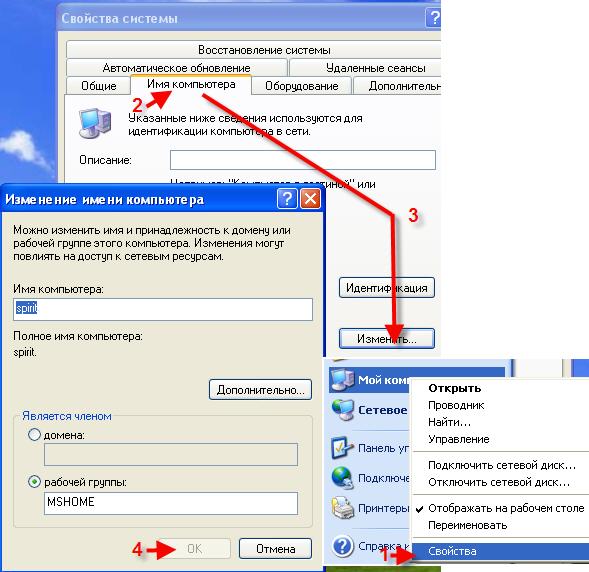
U tom slučaju također je preporučljivo ručno postaviti IP adrese i podmrežnu masku (podmrežna maska se formira automatski kada se navede IP adresa). IP adrese mogu se odabrati u rasponu 192.168.0.xxx. U tom slučaju, na svim računalima u lokalnoj mreži, IP adresa mora započeti s “192.168.0.xxx”, a posljednje tri znamenke (xxx) moraju biti različite (inače će doći do sukoba, budući da je to ekvivalentno dva različite kuće imati istu adresu) i biti u rasponu 0 - 255. Postavka IP adrese prikazana je na grafičkom dijagramu:

2.2. Postavljanje pomoću čarobnjaka
Da biste to učinili, idite na "Upravljačka ploča" -> "Čarobnjak za postavljanje mreže" i slijedite upute čarobnjaka.
Također možete kombinirati ručno postavljanje mreže i postavljanje pomoću čarobnjaka, na primjer, nakon postavljanja mreže pomoću čarobnjaka, navedite IP adresu.
Nakon svega ovoga, možete dati pristup (share) nekim mapama u svojstvima mape, u kartici “Pristup”. Dijeljene mape možete vidjeti ako odete na “My Computer” i odaberete “Network Neighborhood” na “List of Common Tasks”. Ili kroz Total Commander idite na “Mreža i dodaci” (gumb diska krajnje desno) -> “Cijela mreža” -> “Microsoft Windows mreža”.
3. Postavljanje pisača.
3.1. Podijelite pisač putem lokalne mreže
Da biste to učinili, idite na Start - Upravljačka ploča - Pisači i faksovi. Pronađite pisač spojen na ovo računalo, desnom tipkom miša kliknite na njega i kontekstni izbornik odaberite "Dijeljenje...". Nakon toga, ovaj će pisač automatski biti otkriven na drugim računalima spojenim na ovu lokalnu mrežu.
3.2. Korištenje zajedničkog pisača na vašoj lokalnoj mreži
Na drugim računalima idite na Start - Upravljačka ploča - Pisači i faksovi. Kliknite na “Instaliraj pisač”, a zatim slijedite upute čarobnjaka za instalaciju pisača.
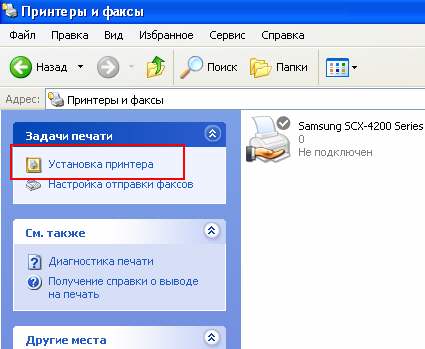
I. Odaberite "Mrežni pisač ili pisač povezan s drugim računalom"
Prijeđimo na sljedeću fazu.
II. Odabrali smo "Pregledaj pisače"
Pregledavamo pisače na lokalnoj mreži.

III. Ako planirate ovaj pisač koristiti često ili stalno, postavite ga na "Koristiti ovaj pisač kao zadani?" - "Da".
Ovo dovršava postavljanje.
Povezujemo 3 računala putem mrežnih kartica pomoću tipa Network Bridge
Za spajanje 3 računala nije potrebno imati router ili switch, dovoljno je kupiti drugu mrežnu karticu.
Ova opcija je jeftinija od prekidača, jer... Switch je 3 puta skuplji od mrežne kartice. Da biste povezali 3 računala, trebate odabrati jedno od njih i učiniti ga glavnim, a druga dva podređenima. Morate instalirati 2 mrežne kartice na glavno računalo. Zatim ga spojite na 2 druga kabela s upredenim paricama i napravite mrežni most. Zatim podijelite Internet i lokalne mape, dok slave računalo mora biti stalno uključeno i spojeno na internet.
Spajamo 3 ili više računala (do 20 PC-a) preko vanjskog huba (switch ili network hub)
Kako spojiti 3 ili više računala međusobno i na internet, s tim da svakom treba distribuirati istu brzinu?

Najjednostavnije rješenje je kupiti preklopnik (Hab), s 5 ili više priključaka, N kabela (uzimajući u obzir udaljenost svakog od očekivane lokacije preklopnika do svakog računala) s sklopkom za računalo (ovo je već bilo razmatrano gore), gdje je N broj računala. Nakon što kupite ono što vam je potrebno, trebate spojiti računala na switch. Nakon toga računala konfiguriramo na isti način kao kod povezivanja dva računala.
Spajamo 3 ili više računala (do 6 PC-a) preko internog huba (Hub)
Kreiramo lokalno područje koristeći interni 5-portni 100 Mbit hub
Ova je opcija savršena za organiziranje mreže za dom i mali ured (do 6 računala), koristeći čvorište (ili, kako oni također kažu, čvorište), na primjer, Genius GF4050C. Prednost ovog PCI huba je što se instalira unutar računala poput obične kartice za proširenje. A za vrlo malo novca (45 dolara) dobit ćete mrežu velike brzine od 100 megabita u svom uredu. Ali morate uzeti u obzir da kada isključite poslužitelj (PC na kojem je instaliran hub), mreža neće raditi. Međutim, čvorište ne zahtijeva dodatnu utičnicu i ne zauzima prostor na stolu.
![]()
Unutarnje čvorište
Povezujemo 5-20 ili više računala preko Central PC Servera
Mrežu stvaramo sa centralnim poslužiteljskim računalom koje služi kao switch.
Ova je opcija namijenjena velikim uredima i korporativne organizacije. Više od 20 računala može se međusobno povezati. Centralno poslužiteljsko računalo s instaliranim nekim poslužiteljskim OS-om, na primjer, FreeBSD + switch, služi kao središte.
Nakon što broj računala u lokalnom području prijeđe 20, morate napustiti preklopnik (hub) i instalirati središnji poslužitelj, jer Uz toliko računala, prijenos podataka će usporiti računalo. To se događa zbog dodatnog opterećenja procesora prilikom slanja/primanja podataka, jer se mora obaviti puno obrade, npr. kada se preuzima film (resursi se troše na kreiranje paketa gdje se podaci čitaju, te parsiranje paketa gdje se podaci primaju). Sve to dovodi do usporavanja rada oba računala: onog koje čita i, ponajviše, onog na kojem se podaci čitaju. Ako košta centralno. server, onda je on taj koji se bavi ovom stvari, a ne klijentska računala. Zato instaliraju središnji poslužitelj. Prekidač preuzima dio obrade, ali to nije dovoljno za velike količine računala spojena na mrežu.
Ali bolje je, naravno, koristiti poslužitelj s manje računala i neće biti usporavanja, ali u ovom slučaju morate potrošiti dodatni novac na poslužitelj, tj. na drugo računalo. Osim toga, poslužitelj mora biti servisiran od strane nekoga, za to postoji takav položaj kao " Administrator sustava". Općenito, ako nema novca za dodatno računalo, možete spojiti do 20 računala putem preklopnika.
Odlučimo se o polaznim točkama: mala tvrtka, možda oko 15-50 zaposlenika. U pravilu nema kvalificiranog mrežnog stručnjaka. I najvjerojatnije je to onaj "predan" radu s mrežom, mrežni administrator u osoblju. Složimo se - i dalje je potreban vlastiti stručnjak. I treba mu platiti novac, i to dobar novac (kakav horor, zar ne? Ovo je vijest za mnoge redatelje). U ovom članku (moguće s nastavkom) pokušat ću djelovati kao mrežni administrator za tako malu tvrtku. Dakle, sami gradimo mrežu. Zašto ne? Postoji mnogo argumenata protiv samostalnih poslova, i svi su istiniti (osim, naravno, ako se ne radi o izravnom "rezancu" potencijalnog izvođača). Ali, ipak, možete to učiniti sami. Ima i dosta argumenata u prilog. Nećemo ih ovdje predstavljati – vjerujemo da smo to sami odlučili. Nećemo stvarati novonastale radio, Wi-Fi i druge mreže, već jeftinu, ali kvalitetnu kabelsku mrežu tradicionalnog žičanog tipa za svakodnevni rad tvrtke. Međutim, morate shvatiti da posao mora obavljati stručnjak (ili nekoliko).
Uvod
Odlučimo se o polaznim točkama: mala tvrtka, možda oko 15-50 zaposlenika. U pravilu nema kvalificiranog mrežnog stručnjaka. I najvjerojatnije je to onaj "predan" radu s mrežom, mrežni administrator u osoblju. Ako postoji, on je majstor svih zanata i često je prisiljen baviti se nekim "hitnim" stvarima poput Windows instalacije ili drivere na neko računalo, umjesto rada s mrežom. Zajedno s ostalim "informatičarima" (ako ih ima). Radi li mreža? Pustite špil da prođe kroz panj, dobro, bacit ćemo se na posao malo kasnije (radit ćemo na tome).
Složimo se - i dalje je potreban vlastiti stručnjak. I treba mu platiti novac, i to dobar novac (kakav horor, zar ne? Ovo je vijest za mnoge redatelje). U ovom članku (moguće s nastavkom) pokušat ću djelovati kao mrežni administrator za tako malu tvrtku.
Početni podaci
Dakle, sami gradimo mrežu. Zašto ne? Postoji mnogo argumenata protiv samostalnih poslova, i svi su istiniti (osim, naravno, ako se ne radi o izravnom "rezancu" potencijalnog izvođača). Ali, ipak, možete to učiniti sami. Ima i dosta argumenata u prilog. Nećemo ih ovdje predstavljati – vjerujemo da smo to sami odlučili.Međutim, morate shvatiti da posao mora obavljati stručnjak (ili nekoliko). Ovom metodom ne možete trenirati ("čak i inferiorno, ali svoje") i odgajati svog stručnjaka. Svoje možete dati osobi koja radi (nećemo uzimati u obzir bušenje rupa u zidovima čekićem i pričvršćivanje kabelskih kanala - to bi svaki muškarac trebao moći učiniti).
Još jedan faktor, da tako kažem „papricu“ - naša tvrtka, osim ureda, ima trgovinu i skladište, koji su prilično udaljeni.
Nećemo stvarati novonastale radio, Wi-Fi i druge mreže, već jeftinu, ali kvalitetnu kabelsku mrežu tradicionalnog žičanog tipa za svakodnevni rad tvrtke. Za posao, a ne za surfanje vijestima i/ili porno stranicama s prijenosnog računala s hotelske sofe. Možda ćemo se na ta pitanja vratiti u nastavku (naravno, ne hotelu i njemu sličnim, već modernim tehnologijama).
Posljednje, također vrlo važno: brojimo novac, ali ne budite pohlepni.
Plan
Na samom početku morate napraviti jednu vrlo jednostavnu, ali vrlo važnu stvar - uzeti nekoliko listova papira, olovku i sjesti za izradu poslovnog plana. Vrlo je važno više ili manje jasno "zgrabiti" sve ključne riječi, koji mi padaju na pamet nakon pitanja “što želim od mreže”. Skicirajte te položaje na prvom listu. Drugi korak je njihovo grupiranje u zasebne kategorije. Na primjer, kategorija "usluge". Koje usluge želimo primati od mreže i kakve kvalitete? Što trebamo? File-, ftp-, print-, internet servis?Čini se da je sve jasno, zašto pisati, crtati? Ali ako ne uzmete sve u obzir, kasnije će biti još gore. Na primjer, ispostavilo se da trebate otići direktoru i/ili računovodstvu: „Oprostite, ovdje smo kupili krivi komad hardvera, a ne za 100 USD. potrebno, ali za 500."
Sada, nakon odmora, možete dodati ono što vam je potrebno i baciti višak. I odgodite sve ovo barem na jedan dan. Zatim se nacrt može prenijeti na treći list. Uz "konačne" dopune i ispravke. Zašto navodnici - sami razumijete, ovo nije posljednji komad papira i daleko od posljednjih "skica".
Usluge su usluge, ali baza je SCS, odnosno strukturirani kabelski sustav. Pokušajmo ne trčati previše ispred konja.
Obično postoje dvije mogućnosti - ured "od nule" i ured "spreman". Prvi slučaj su goli zidovi i strop, renoviranje je naše, i to je dobro. Druga opcija je "spremna". Oni. - započinjemo vanjsko polaganje SCS-a. Ali nemojmo za sada s tim početi.
Struja
Važna faza, jer ne daj Bože da “lete” samo jedno ili dva obična računala, može “letjeti” sve. U redu, mislimo da je sve u redu s električnom mrežom u našem uredu. Ovdje postoji samo jedna važna točka - neprekinuti izvori napajanja (UPS). Oni su neophodni. Vjeruj mi. Dizelski generator je, naravno, dobar, ali nije potreban u svim slučajevima, ali štedjeti novac za instaliranje UPS-a na svaki server ili komunikacijski ormar je jednostavno glupo. Ipak, na pitanje UPS-a vratit ćemo se kasnije.SCS i osnovna aktivna oprema
Strukturirani kablovski sustav (SCS) jedan je od temelja. SCS mora biti ispravno projektiran i izgrađen. Podijelimo pitanje na točke:
* Komunikacijski ormar (sa “nadjevom”)
* Kabelske linije
* Pretplatničke utičnice
Ovdje je tlocrt s jasno označenim pozicijama zaposlenika koristan. Jedna stvar koju treba imati na umu je da je dobra ideja označiti i utičnice za struju. Dalje, po redu, krenimo od ormara.
Komunikacijski kabinet: Pronalazimo prikladno mjesto za ugradnju ormarića s opremom. Važno je pronaći optimalnu udaljenost do radnih stanica kako bi se smanjili troškovi za kabele s upletenim paricama, kabelske kanale i druge "sitnice". Mnogo je faktora: ograničenje dužine linije na 100 metara (točnije, 90 metara, prema klasičnoj formuli 90+5+5); raspored ureda (na kojem mjestu je zgodno postaviti ili objesiti ormarić, je li zgodno prolaziti kroz zidove kada se povlače kablovi, hoće li hlađenje pritiskati uši klijenata ili zaposlenika itd.); zapravo dizajn ormara (podni, zidni, njegova visina u U, količina opreme koju treba ugraditi u njega, hoće li biti rashladna jedinica).
Postoji širok izbor ormara, morate pažljivo pogledati cijene i kvalitetu predložene kupnje, ne zaboravite napraviti rezervu kapaciteta (!) u tim istim U. Prisutnost barem jedne police je obavezna . Ipak, ponegdje se sasvim moguće snaći zidni nosači, za osiguranje opreme. Ali ovo je već specifično. Pretpostavit ćemo da smo za ured odabrali ormar visok 12-14 sa staklenim vratima. Gledajući malo unaprijed, potrebno je spomenuti što će biti ugrađeno unutra:
Polica: Uvijek će biti koristan, čak i ako je prazan (sumnjam) - može se ukloniti. Ne biste trebali žaliti 10-20 dolara kada “iznenada” morate pospremiti uređaj ili dva u ormar, sjetite se ovih redaka.
Sklopka: 24 porta na donjoj granici zaposlenika tvrtke u uredu - neka u uredu bude 10-20 ljudi (i ne zaboravite na poslužitelje i ostalo mrežna oprema). Međutim, ako postoji velika gustoća poslova, neće biti problema s dodavanjem potrebnog broja prekidača i druge povezane opreme.
Distribucijska ploča (patch ploča): 24 porta, sve je isto sa switchem. Sve linije s radnih stanica i poslužitelja bit će spojene na patch panel.
Ploča (blok) utičnica: prema količini priključene opreme u ormaru, plus rezerva od 1-2 utičnice na ploči. Ovdje bismo se mogli suočiti sa "zasjedom" ako moramo spojiti napajanje - možda ga neće biti dovoljno (sjetite se da je 99,9% tržišta ispunjeno prenaponskim zaštitnicima s utičnicama postavljenim čvrsto i koso).
Možete instalirati jeftinu, jednostavnu opciju (tada dobro dođe polica, ali možete je instalirati i na pod ormarića), ili možete instalirati 19” UPS dizajniran za ugradnju u ormarić.

Dakle, gledajući proizvode koji se nude na tržištu, vjerujemo da smo se odlučili za ormar: 14-high (14 U). Na primjer, Molex MODBOX II 14U:
Mogućnost korištenja 19 inčnog 1U ventilatora u ormariću
. Standardna konfiguracija ormara:
. Lagani čelični profil daje ormaru veću krutost i čvrstoću
. Estetska staklena vrata sa bravom
. Vrata univerzalnog dizajna sa mogućnošću reverziranja (lijeva, desna)
. Okvir od 19" s podešavanjem dubine
. Uzemljenje svih elemenata ormara
. Otvori za uvođenje kabela opremljeni su zaštitnom četkicom koja sprječava ulazak prašine u ormarić
Sklopka. Njegov izbor je složenija stvar. Ne želim razmatrati vrlo jeftine prekidače. Još uvijek postoje skuplji (i vrlo skupi) uređaji, ali još uvijek morate birati između dvije vrste: neupravljane i upravljane.
Pogledajmo sljedeća dva uređaja: ZyXEL Dimension ES-1024 i ES-2024:

To je isplativo Fast Ethernet rješenje i može se koristiti za izgradnju visoko učinkovitih komutiranih mreža. Značajka pohranjivanja i prosljeđivanja značajno smanjuje kašnjenje na mrežama velike brzine. Switch je dizajniran za radne grupe, odjele ili temeljna računalna okruženja za mala i srednja poduzeća. Zbog svoje velike adresne tablice i visokih performansi, switch je izvrsno rješenje za povezivanje mreža odjela na korporativnu okosnicu ili povezivanje mrežnih segmenata.
Tehnički podaci:
24-portni brzi Ethernet prekidač
. Sukladan sa standardima IEEE 802.3, 802.3u i 802.3x
. RJ-45 Ethernet priključci s automatskim odabirom brzine 10/100 Mbps
. Automatsko otkrivanje veza crossover kabela na svim RJ-45 10/100 Mbps Ethernet priključcima
. Podržava kontrolu protoka Back-Pressure-Base na half-duplex priključcima
. Podržava kontrolu protoka Pause-Frame-Base na full duplex priključcima
. Podrška za prebacivanje pohranjivanja i prosljeđivanja
. Podržava automatsko otkrivanje adrese
. Maksimalna brzina prosljeđivanja preko žične mreže
. Ugrađena tablica MAC adresa (kapacitet MAC adrese 8K)
. LED indikatori za napajanje, LK/ACT i FD/COL

Primjena prekidača ES-2024 omogućit će vam da ujedinite grupu korisnika i povežete ih putem linija velike brzine s korporativna mreža. Osim toga, bit će moguće, zahvaljujući korištenju iStackingTM tehnologije, kombinirati grupu preklopnika za upravljanje mrežom, bez obzira na njihovu lokaciju.
Tehnički podaci:
24 RJ-45 priključka s automatskom 10/100 Ethernet brzinom i automatskom detekcijom križnog kabela
. 2 10/100/1000 Ethernet priključka
. 2 mini-GBIC utora u kombinaciji s priključcima
. Preklopna sabirnica bez blokiranja od 8,8 Gbps
. Podržava protokole IEEE 802.3u, 802.3ab, 802.3z, 802.3x, 802.1D, 802.1w, 802.1p
. Stol MAC adrese 10Kb
. Podrška za VLAN: na temelju porta i 802.1Q
. Mogućnost ograničenja brzine porta
. 64 statička VLAN-a i do 2 Kb dinamičkih VLAN-ova
. Filtriranje MAC adresa
. Podržava ZyXEL iStacking™, do 8 preklopnika (u budućnosti do 24) kojima upravlja jedna IP adresa
. Upravljanje preko RS-232 i WEB sučelja
. Telnet CLI
. SNMP V2c (RFC 1213, 1493, 1643, 1757, 2647)
. IP upravljanje: statički IP ili DHCP klijent
. Ažuriranje firmvera putem FTP-a
. Ažuriranje i spremanje konfiguracije sustava
. Standardni 19" nosač za stalak
Kao što vidite, razlika postoji, i to vrlo ozbiljna. Postoji razlika u cijeni - otprilike 100 i 450 dolara. Ali, ako je prvi prekidač pristojna, ali "glupa" kutija, onda je drugi na neki način inteligentan, s puno većom funkcionalnošću i upravljivošću, s potencijalno jakim stranama. Biramo drugu opciju. Želimo izgraditi dobru mrežu, zar ne?
Usput, upravo je sada vrijeme da se zapitamo zašto zapravo gradimo “stotu” mrežu? Danas svako drugo računalo nema samo gigabitno mrežno sučelje, već dva gigabitna?
Ovo je slučaj kada možete sigurno uštedjeti. Činjenica je da je mreža od 100 megabita više nego dovoljna za uredski rad. Ako je, štoviše, prekidač pristojan! Da, i na dva gigabitna sučelja odabranog preklopnika možemo sigurno "posaditi", na primjer, dva poslužitelja. Ovo je samo za njihovu dobrobit, poslužitelje.
Naravno, možete uzeti nešto poput ZyXEL GS-2024 i staviti sve na gigabitni kanal, ali ovo je samo slučaj nerazumnog trošenja novca, a za te novce možemo kupiti cijeli kabinet s kompletnijim kompletom .

Patch ploča. Ovo je također slučaj u kojem ne biste trebali puno štedjeti. Biramo panel poput Molex 19" 24xRJ45, KATT, 568B, UTP, PowerCat 5e, 1U.
Sukladno kategoriji 5e. Sustav kompenzacije implementiran je direktno na tiskanu pločicu. Korištenje konektora tipa KATT ubrzava i pojednostavljuje instalaciju kabela. Namjenski prostor za označavanje kanala. Ploča je plastificirana. Svi potrebni elementi za pričvršćivanje i označavanje isporučuju se uključeni.
Postoji mnogo opcija ovdje, kao što je već spomenuto, možete instalirati bilo koju jeftinu, možete je nabaviti skuplju, možete imati 19” rack verziju - bit će apsolutno prekrasna. Tko ne zna APC? Na primjer, možete pogledati ovaj UPS:

APC Smart-UPS SC 1500VA 230V - 2U Rackmount/tower
Ili ovako:

Ne ulazeći u specifikacije, napominjemo da su mnogi uređaji na zahtjev opremljeni vodičima za instalaciju UPS-a u 19" stalak. Također je moguće opremiti, po želji, SNMP modul za nadzor i upravljanje UPS-om preko računalne mreže .Naravno, ovo će koštati, ali može se pokazati vrlo praktičnim. Odaberimo IPPON. Treba napomenuti da modeli 1500, 2000 i 3000 mogu biti opremljeni SNMP podrškom, ali 750 i 1000 ne mogu.
Blok utičnice:

Bez posebnih komentara - možda se nađe nešto jeftinije i jednostavnije. Ali desetak "zadavljenih rakuna" neće napraviti razliku.
Jedina stvar koju treba zapamtiti je odlučiti je li potrebna ventilatorska jedinica u ormaru? Skupo zadovoljstvo, posebno u kombinaciji s termostatskom jedinicom. Međutim, povežimo to sa specifičnostima lokacije/ureda.

Više-manje smo sredili ormar, sve što ostaje su razne "sitnice", ne uzimajući u obzir koje će kasnije biti dosadna kašnjenja:
* Vijci s maticama za montažu opreme u ormarić;
* Najlonske neotvarajuće vezice za polaganje i pričvršćivanje kablova (pakiranja od 100 komada, dužine 100, 150, 200 mm);
* Oznake kabela (ljepljivi listovi sa zaštitnim slojem).
Zapravo, došli smo do samog SCS-a. Vrlo važan "detalj" je kabel koji će se koristiti za ožičenje SCS-a. Da, opet poziv da se ne štedi. Dobar kabel s upredenom paricom dobra je investicija. Uzimamo Molex, neoklopljeni UTP PowerCat 5e kabel.

Kabel je ključni element linije proizvoda PowerCat. Linija je dizajnirana za korištenje u brzim telekomunikacijskim mrežama (primjerice GigaEthernet 1000Base-T).
Doći ćemo, naravno, do pretplatničkih utičnica, ali što dalje? Dalje - kupite potreban broj patch kabela za povezivanje radnih stanica. Naravno, morate razmišljati o duljini, pogledajte spomenuti plan ureda. Ali to nije sve. Također vam je potreban zategnuti kabel (običan - čvrsti). Ovo je posebna upredena parica, "mekana", od koje se izrađuju patch kabeli. Uostalom, prije ili kasnije sigurno će vam trebati patch kabel veće duljine nego što je dostupan pri ruci (ako ga ima na sve do tog vremena). Osim toga, možete (ili potrebno - kako želite) biti će napraviti kratke - 30-50 cm, patch kabele za križno povezivanje SCS vodova i aktivne opreme u samom ormariću. Stoga, mi "uzmite olovku" za još nekoliko paketa RJ45 konektora, u uobičajenom jeziku - "čipova." I pakiranja gumenih čepova za njih. Bolje je uzeti mekane čepove i s utorom za držač "čipa", i ne s "prištićem" za držač.
Skoro smo stigli do mrežnih sučelja na korisničkim računalima, ali još uvijek su potrebni pretplatnički soketi. Ima li itko protiv tako divne stvari kao što je Molex OFFICE BLOCK 2xRJ45? ;-)

Sukladno kategoriji 5e. Moduli su dizajnirani za brze telekomunikacijske mreže. Mogućnost uvođenja kabela sa strane, gore ili straga. Standardno, moduli su opremljeni zavjesama protiv prašine. Praktično označavanje kanala. Ugrađeni magnet pojednostavljuje postavljanje modula na metalne površine. Mogućnost pričvršćivanja vijcima. Pričvršćivanje kabela unutar modula bez kabelskih stezaljki. Slobodan izbor redoslijeda spajanja (568A/B). Konektor tipa "KATT" za laku montažu. Komplet uključuje elemente za montažu. .
Ovdje morate odlučiti o količini. Uostalom, postoje pojedinačne opcije. Uzmimo opet plan ureda. Postoji još jedna važna točka u određivanju mjesta ugradnje utičnica - preporučljivo je dodati jednu ili dvije dodatne SCS linije u svaki ured. Jedan - samo "za svaki slučaj". Što ako se raspored u uredu malo promijeni ili netko treba spojiti prijenosno računalo? Drugi je dobra ideja za ispisni poslužitelj, za organiziranje mrežnog ispisa. Vrlo je lijepo imati jedan ili dva mrežna pisača po uredu ili uredu koji rade bez problema i hirova vlasnika (ili Windowsa).
Mislite li da je to to? Ne. Zaboravljen je još jedan faktor koji je prisutan u svakom uredu – telefonija. Vrlo je dobro razmisliti o ovome: ako telefoni moraju biti povezani s nekim radnim mjestima, zašto onda ne napraviti ožičenje u zajedničkom SCS-u? Uostalom, problem se može jednostavno riješiti: bacite liniju ili dvije na potrebna mjesta, instalirajte RJ-12 utičnicu pored RJ-45, čak može biti u jednom kućištu (blok). U utičnici - DECT, na primjer, s nekoliko slušalica, au ormaru povlačimo liniju (linije) od PBX-a - mogu se postaviti na utičnice pažljivo zalijepljene čičak trakom iznutra i sa strane. Na njima su redovi s radnih mjesta.
Čini se da je vrijeme da se uhvatite u koštac s kabelskim kanalom i klin-čavlima? Da. Vrijeme je. Ali to je već jasno svakom spretnom čovjeku; nemojmo se dugo zadržavati na ovome. Samo trebate uzeti u obzir broj linija koje se polažu u kabelski kanal. I, naravno, potrebna je mala zaliha. Vrlo je dobro ako ured ima spušteni strop, iza njega se konopci mogu razvući izravno na radno mjesto i spustiti u kabelskom kanalu duž zida. Kada crtate linije, dobro je označiti ih (kao i utičnice u budućnosti). Najjednostavnija metoda je prva utičnica lijevo od vrata - broj 1, zatim u krug.
Nakon istezanja linija, možete početi dijeliti patch panel i utičnice. Nepotrebno je reći da ovaj posao zahtijeva preciznost i vještinu. Upravo u ovom trenutku označavanje vodova bit će nam korisno - ako su svi vodovi podijeljeni redom, tada će u daljnjem radu SCS-a biti moguće praktički bez instalacijske karte (izgled), nešto ovako :
Utičnica
Međutim, ova kartica je i dalje neophodna u budućnosti. Svakako će vam dobro doći.
Prilikom postavljanja kabela morate slijediti nekoliko jednostavnih pravila (samo jednostavna, nećemo ulaziti duboko u standarde i druge ISO):
* Nemojte savijati, trljati niti gaziti kabel. Dopušteno je savijanje kabela: tijekom instalacije - 8, a tijekom rada - 4 polumjera samog kabela;
* Ne polagati vodove pored električnih vodova: ako postoji potreba za polaganjem paralelno - na razmaku od najmanje 20 cm;
* Dopušteno je križanje električnih vodova pod pravim kutom;
* Potrebno je testiranje kabelskim testerom.
Odvojeno o posljednjoj točki. Sjećate se vica o japanskoj opskrbi nečim tamo? “Dragi kupci! Ne znamo zašto vam ovo treba, ali smo ipak odlučili staviti jedan neispravan čip u kutije na svakih deset tisuća, prema vašim zahtjevima.” Da, možete ga jednostavno podijeliti i zaboraviti. Iskusan instalater ne griješi. Međutim, istinski iskusni instalater svakako će provjeriti ne samo raspored linija, već i kvalitetu.
Sada smo došli do najzanimljivijeg trenutka. Ako male stvari provjerimo jednostavnim i jeftinim testerom, onda testiranje i certificiranje linija - ne, neće uspjeti:

Koji izlaz? Stvarno ne želim ostaviti pitanje kvalitete linije neriješenim. Postoje tri mogućnosti. Prvo je kupiti dobar tester, na primjer:
Ali, nažalost, stvarno nam je žao tih 6000 dolara, čak i za tako divan i potreban uređaj.

To je kompaktan, prijenosni alat koji se koristi za kvalifikaciju, testiranje i rješavanje problema s koaksijalnim kabelima i kabelima s upredenim paricama u lokalnim mrežama. Tester preporučuju vodeći proizvođači informacijskih kabelskih sustava za ispitivanje za certifikaciju sustava do uključivo klase E. Visoka razina pouzdanosti, praktičnosti i točnosti uređaja osigurala mu je jedno od prvih mjesta među proizvodima ove klase. Za brzo i kvalitetno ispitivanje kabelskih veza u proširenom frekvencijskom području do 350 MHz koriste se tehnologije digitalne pulsne obrade signala.
Druga opcija je da pozovete prijatelja admina ili instalatera koji ima ovaj ili sličan uređaj. Naravno, prvo kupite gajbu dobrog piva. Pola sata posla, plus pivska večer u ugodnom društvu prijatelja.
Treća opcija je službeno pozvati stručnjake iz bilo koje tvrtke koja pruža takve usluge. I platiti za te usluge. To nije toliko, pogotovo ako vam nije potrebna potvrda na papiru.
Udaljene radne stanice
“Završivši” (navodnici jer prvo moramo sve isplanirati i obaviti potrebne kupnje i pregovore) s radom u glavnom uredu, sjetimo se skladišta i trgovine.
Sada (u ovim bilješkama) nećemo razmotriti "sofisticirano" rješenje poput VPN-a, već ono najjednostavnije - organiziranje komunikacije računalne mreže s podmrežama (radnim stanicama s mrežom) preko namjenske linije. Učinkovito, jeftino i veselo. Usput, namjenske telefone, naravno, treba staviti u ormar i spojiti na utičnice, baš kao i telefone.

Ako je udaljenost i, shodno tome, otpor namjenske linije mali, možete pokušati instalirati par "mostova", na primjer, iz već spomenute tvrtke ZyXEL Prestige 841C i ZyXEL Prestige 841. Model "C" je "master", pa je ovaj uređaj najbolje instalirati u glavnom uredu. To su jeftini uređaji koji rade pomoću VDSL tehnologije, ali daju potrebne rezultate za naš zadatak. Što ZyXEL kaže:
Ovisno o vrsti i stanju kabela, kao i udaljenosti, Prestige 841 uparen s Prestige 841C omogućuje sljedeću brzinu razmjene podataka:
Prema pretplatniku - u rasponu od 4,17 do 18,75 Mbit/s
. u smjeru od pretplatnika - od 1,56 do 16,67 Mbit/s
. ukupni kapacitet linije može doseći 35 Mbit/s
Tehnički podaci:
VDSL Ethernet most
. Povezivanje lokalnih mreža brzinom od 15 Mbit/s do 1,5 km
. Plug&Play, transparentan za sve protokole
. Raditi u parovima
. Desktop verzija
. Trajna memorija (Flash ROM)
. Veličina: 181 x 128 x 30 mm
Ova opcija će dati 18 Mb u svakom smjeru, idealno, naravno. Ovo je VDSL.
Postoji još jedna prednost korištenja Prestige 841. Ovi uređaji imaju ugrađen razdjelnik, a "besplatno" telefoniranje možemo dobiti s udaljene lokacije. Dovoljno je s jedne strane priključiti telefon za udaljeno radno mjesto u konektor "telefon", a s druge strane spojiti uredsku mini-PBX.
Ako VDSL mostovi ne "razvlače" liniju, trebate pogledati druge uređaje, xDSL. Na primjer - nešto iz serije 79x ZyXEL, SHDSL.

Optimizacija hardvera i korištenje naprednih tehnologija omogućili su ne samo smanjenje dimenzija uređaja, već i smanjenje troškova i poboljšanje funkcionalnih karakteristika. pružaju simetričnu vezu pri brzinama do 2,3 Mbit/s i mogu raditi na namjenskoj 2-žičnoj liniji iu načinu rada od točke do točke i kao klijent čvorišta internetskog davatelja usluga.
Tehnički podaci:
. SHDSL ruter
. Podržava G.991.2 pri brzinama do 2,3 Mbps simetrično
. Povezivanje mreža ili pristup internetu na velikim udaljenostima
. Enkapsulacija PPPoA, PPPoE, RFC-1483
. TCP/IP usmjeravanje, Full NAT, filtriranje paketa
. Podržava IP Policy Routing, UPnP, redundantnost veze
. Upravljanje putem konzole, Telnet, Web, SNMP
Idealna brzina je 2,3 Mb preko dvije žice. Ako “napunite” 4 žice, brzina će biti odgovarajuće veća. Međutim, ovi će uređaji koštati veliki iznos - 400-500 dolara po paru. U svakom slučaju, grubo rečeno, što je linija lošija, brzina je manja, a troškovi veći. No, podešavanje (podešavanje) uređaja ćemo odgoditi za budućnost, to je zaseban razgovor, pogotovo jer u slučaju VDSL 841 to uopće nema previše smisla. xDSL uređaje treba staviti na policu u ormaru. Rekao sam ti da neće biti prazno.
priključak za internet

ZyXEL Prestige-660
Moderan ured nezamisliv je bez interneta. Za povezivanje možemo koristiti ADSL tehnologiju, na primjer - ZyXEL Prestige 660.
Kako ZyXEL opisuje ovaj uređaj:
Modem P-660R pripada četvrtoj generaciji ADSL modema i u jednom uređaju objedinjuje funkcionalnost potrebnu za povezivanje postojećeg ureda ili kućna mreža na internet: ADSL2+ modem, router i vatrozid. Modem će vašem uredu osigurati stalnu internetsku vezu koja je brza i sigurna. Instalacija i održavanje modema P-660R je jednostavno i neće stvarati probleme čak ni neupućenim korisnicima.
Glavne prednosti ZyXEL Prestige 660:
* Brzi internet - do 24 Mbit/s
* Pouzdana veza na problematičnim vodovima
* Besplatan telefon
* Stalna veza
* Ne zahtijeva instalaciju upravljačkog programa
* Radi s W
Gradimo mrežu vlastitim rukama i povezujemo je s internetom, prvi dio
Počinjemo objavljivati seriju članaka na temu postavljanja male (unutar kuće ili malog ureda) lokalne mreže i njezinog povezivanja na Internet.
Vjerujem da je relevantnost ovog materijala danas prilično velika, budući da mi je samo u zadnjih nekoliko mjeseci nekoliko mojih prijatelja koji općenito dobro poznaju računala postavilo pitanja o mrežnim temama koje sam smatrao očiglednima. Očigledno nisu za svakoga ;-)
Kroz članak će se koristiti pojmovi iz područja umrežavanja, većina njih je objašnjena u mini-FAQ o mrežama, sastavio Dmitry Redko.
Nažalost, ovaj materijal nije ažuriran dugo vremena. Iako nije izgubio na važnosti, u njemu ima dosta praznina, pa ako postoje dobrovoljci da popune te praznine, pišite na e-mail naveden na kraju ovog članka.
Kada prvi put upotrijebite mrežni pojam, on će dati hipervezu na njegovo objašnjenje u FAQ. Ako neki pojmovi nisu objašnjeni u cijelom članku ili u FAQ-u, slobodno spomenite tu činjenicu na mjestu gdje će se raspravljati o ovom članku.
Tako. U prvom dijelu bit će razmotren najjednostavniji slučaj. Imamo 2 ili više računala s ugrađenom matičnom pločom ili instalirana zasebno Mrežna kartica , sklopka(switch) ili čak bez njega, kao i internetski kanal kod najbližeg provajdera.
Napomenimo da sva računala imaju instaliran operativni sustav Microsoft Windows XP Professional sa Service Pack verzijom 1. Neću reći da je ovo trenutno najrasprostranjeniji OS instaliran na računalima, ali trebalo bi dosta vremena da se uzmu u obzir svi postojeći obitelji istog Microsofta (ali ako ima mnogo patnje, analizirat ćemo druge). Jezična verzija OS-a je engleski. U ruskoj verziji sve će raditi na isti način; čitatelji će samo morati pronaći korespondenciju ruskih analoga imena na snimkama zaslona prikazanim u nastavku.
Ako imamo samo dva računala i nema prekidača, tada za stvaranje mreže između dva računala trebamo mrežnu karticu u svakom od njih i križanje kabel za međusobno povezivanje računala.
Zašto cross-over i zašto je običan kabel loš? U 10 i 100 Mbit Ethernet standardima (10Base-T i 100Base-TX), 4 žice se koriste za upredenu paricu (dva para žica upredena zajedno). Tipično, kabel s upredenom paricom ima 8 žica, ali se koriste samo 4 (svih osam se koristi u Gigabit Ethernet).
Nakon što primimo kabel, povezujemo mrežne kartice računala koja ga koriste i voila - sve bi trebalo raditi (na fizičkoj razini). Da biste provjerili ispravnost mreže na fizičkoj razini (razina signala), ima smisla pogledati indikatore (najčešće zelene), koji se nalaze na mrežnoj kartici blizu RJ-45 konektor Najmanje jedan od njih mora biti odgovoran za indikaciju prisutnosti veze (fizičke veze). Ako indikatori na obje mrežne kartice svijetle, tada postoji fizička veza i kabel je ispravno stegnut. Upaljeni indikator samo na jednoj od dvije kartice ne znači da je na fizičkoj razini sve u redu. Treperenje ovih (ili susjednih) indikatora signalizira prijenos podataka između računala. Ako indikatori na obje kartice ne svijetle, onda je kabel najvjerojatnije nepravilno presvučen ili oštećen. Također je moguće da je jedna od mrežnih kartica pokvarila.
Naravno, ono što je opisano u prethodnom odlomku ne znači da operativni sustav vidi mrežnu karticu. Paljenje indikatora samo ukazuje na prisutnost fizičke veze između računala, ništa više. Da bi Windows vidio mrežnu karticu, potreban vam je upravljački program za ovu karticu (obično operativni sustav sam pronađe onaj koji vam je potreban i automatski ga instalira). Citat sa foruma: " Upravo sam jučer dijagnosticirao slučaj s povezanom mrežnom karticom koja nije bila do kraja umetnuta u PCI konektor. Kao rezultat toga, mreža je "fizički" radila, ali OS to nije vidio.».
Razmotrimo drugu situaciju. Dostupno sklopka i dva ili više računala. Ako se dva računala još uvijek mogu povezati bez prekidača, onda ako ih ima tri (ili više), onda je njihovo kombiniranje bez prekidača problem. Iako se problem može riješiti - da biste spojili tri računala, morate u jedno od njih umetnuti dvije mrežne kartice, prebaciti ovo računalo u način rada usmjerivača i spojiti ga na dva preostala računala. Ali opis ovog procesa je izvan opsega ovog članka. Zaustavimo se na činjenici da vam je za spajanje tri ili više računala u jednu lokalnu mrežu potreban prekidač (međutim, postoje i druge mogućnosti: računala možete povezati pomoću FireWire sučelja ili USB DataLink kabela; kao i pomoću bežičnog ( WiFi) kartice, prebačene u Ad Hoc način rada... ali o tome više u idućoj seriji).
Računala su spojena na switch ravni kabel. Apsolutno nije važno koja je opcija završetka (568A ili 568B) odabrana. Glavna stvar koju treba zapamtiti je da na obje strane kabela (završetak) odgovara.
Nakon stezanja kabela (ili kupnje u trgovini) i povezivanja svih postojećih računala s prekidačem, trebali biste provjeriti prisutnost fizičke veze. Provjera se odvija slično gore opisanoj metodi za dva računala. Prekidač bi također trebao imati indikatore pored portova koji pokazuju prisutnost fizičke veze. Može se ispostaviti da se indikatori ne nalaze pored priključka (gornji, bočni, donji), već su postavljeni na zasebnoj ploči. U tom će slučaju biti numerirani prema brojevima priključaka.
Nakon što smo došli do ovog odlomka, već imamo 2 ili više računala fizički povezanih na lokalnu mrežu. Prijeđimo na postavljanje operativnog sustava.
Najprije provjerimo jesu li postavke IP adrese na mrežnoj kartici točne. Prema zadanim postavkama, Windows OS (2K/XP) sam dodjeljuje potrebne IP adrese karticama, ali bolje je da sami vidite.
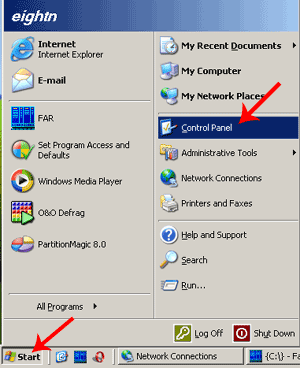
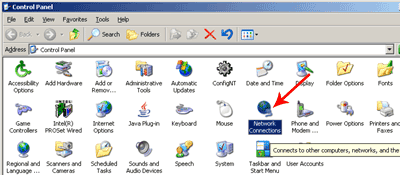
Idemo na postavke mrežne kartice. To se može učiniti na dva načina, preko upravljačke ploče (Start -> Upravljačka ploča -> Mrežna veza)
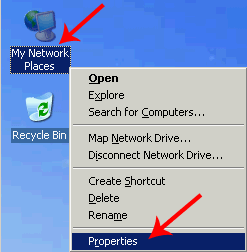
Ili, ako je Mrežna mjesta na radnoj površini, samo kliknite na nju desni klik i odaberite Svojstva.
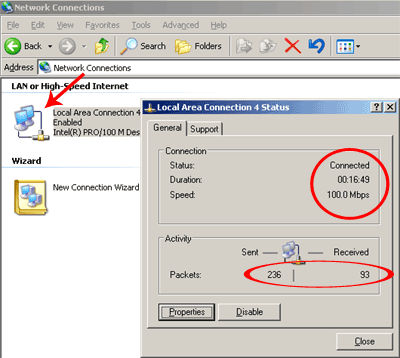
U prozoru koji se pojavi odaberite željeni mrežni adapter (obično postoji samo jedan). Novi prozor nam daje dosta informacija. Prvo, status veze (u ovom slučaju - Povezano, tj. postoji fizička veza) i njezina brzina (100 Mbit). Kao i broj poslanih i primljenih paketa. Ako je broj primljenih paketa jednak nuli, a postoji više od jednog računala na mreži (uključeno), tada to može značiti neispravnost naše mrežne kartice ili porta switcha (ako je računalo spojeno na njega). Također je moguće da je sam kabel neispravan.
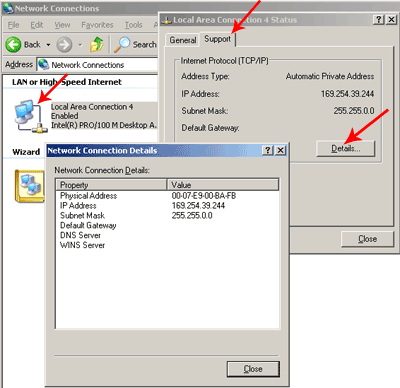
Odabirom kartice Podrška možete saznati trenutnu IP adresu i podmrežnu masku dodijeljenu mrežnoj kartici. Prema zadanim postavkama, Windows OS daje adapterima IP adrese u rasponu 169.254.0.0 -- 169.254.255.254 s podmrežnom maskom 255.255.0.0. Rasprava o maskama, podmrežnim klasama i tako dalje je izvan opsega ovog članka. Najvažnije je zapamtiti da podmrežna maska svih računala na istoj mreži mora biti ista, ali IP adrese moraju biti različite. Ali opet, znamenke IP adrese, koje se podudaraju u pozicijama s različitim znamenkama podmrežne maske, moraju biti iste na svim računalima, tj. u ovom primjeru, svi hostovi iz lokalne mreže u IP adresi imat će iste prve dvije znamenke - 169.254.
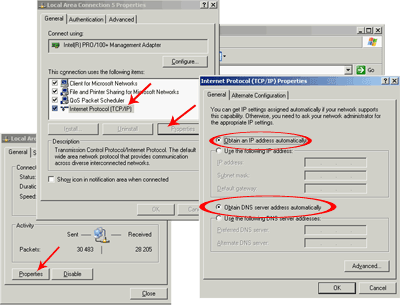
IP postavke mrežne kartice mogu se postaviti i ručno (Svojstva mrežnog adaptera -> Svojstva -> Internet protokol (TCP/IP) -> Svojstva). Ali u većini slučajeva ima smisla postaviti postavke na zadanu vrijednost (automatsko otkrivanje IP adrese i DNS-a) i operativni sustav će sam konfigurirati mrežne adaptere.
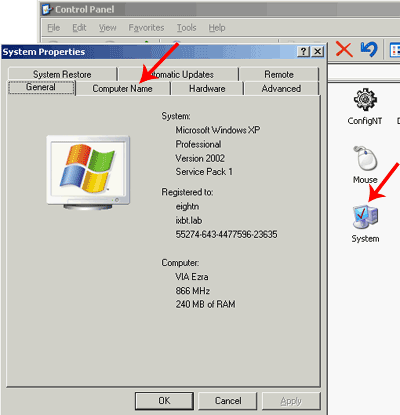
Uz mrežne adrese, sva računala moraju dobiti isto ime radne grupe. To je konfigurirano u postavkama sustava (Svojstva sustava). Do njega možete doći putem upravljačke ploče (Sustav -> Naziv računala). Naravno, radnim grupama možete dati različita imena. Ovo je zgodno ako imate mnogo računala na mreži i trebate nekako logično podijeliti radne strojeve među sobom. Posljedica toga bit će pojava više radnih grupa u mrežnom okruženju (umjesto jedne).
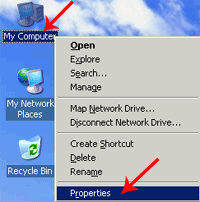
ili, ako je ikona Moje računalo prikazana na radnoj površini, kliknite desnom tipkom miša na ovu ikonu i odaberite (Svojstva -> Naziv računala).
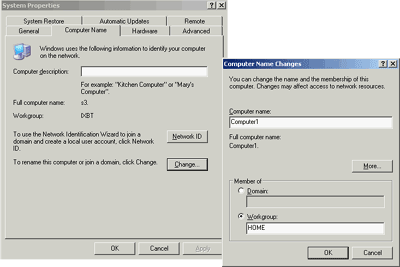
U prozoru koji se pojavi (koji se pojavljuje nakon klika na gumb Promijeni), možete promijeniti naziv računala (svaki stroj ima svoje jedinstveno ime). Zatim trebate unijeti naziv radne grupe. Sva računala u lokalnoj mreži moraju imati isti naziv radne grupe.
Nakon toga, OS će od vas zatražiti ponovno podizanje sustava, što ćete morati učiniti.
Na bilo kojem od računala možete "dijeliti" (tj. staviti u javni pristup) imenike. To se radi na sljedeći način:
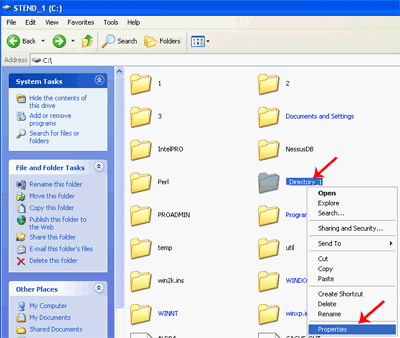
U Exploreru desnom tipkom miša kliknite direktorij i odaberite Svojstva.
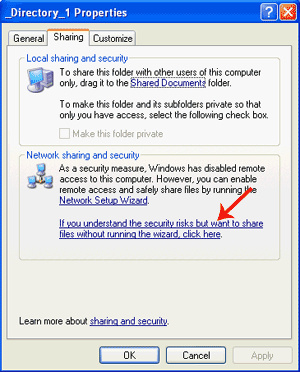
Imenici se dijele na kartici Dijeljenje. Po prvi put od nas će se tražiti da se složimo da razumijemo što radimo.
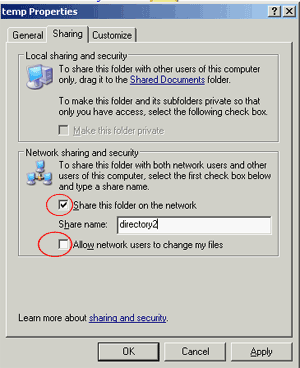
U svim sljedećim samo trebate označiti okvir Podijeli ovu mapu (imenik će biti dostupan preko mreže samo u načinu čitanja). Ako trebate dopustiti promjenu podataka preko mreže, morat ćete označiti okvir Dopusti korisniku mreže da mijenja moje datoteke.
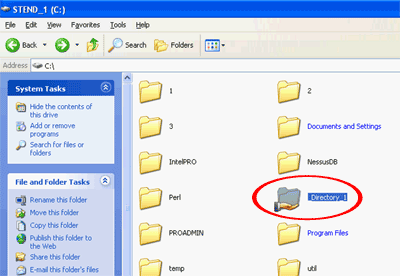
Nakon potvrde (klikom na OK), ikona imenika promijenit će se u onu prikazanu na snimci zaslona.
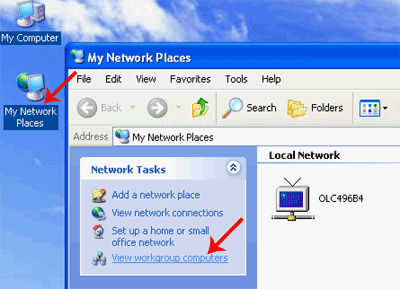
S drugih računala možete pristupiti dijeljenim imenicima tako da odete u mrežno okruženje (Moja mrežna mjesta), koje se nalazi u izborniku Start ili na radnoj površini, odabirom View Workgroup Computers,
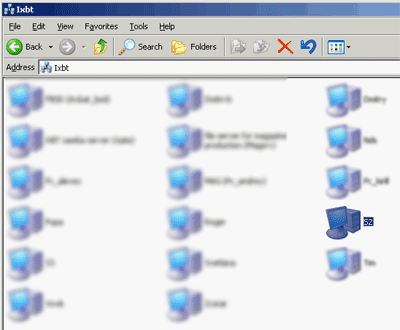
a zatim kliknite na željeno ime računala.
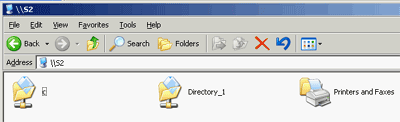
Dijeljeni direktoriji bit će predstavljeni u prozoru koji se pojavi.
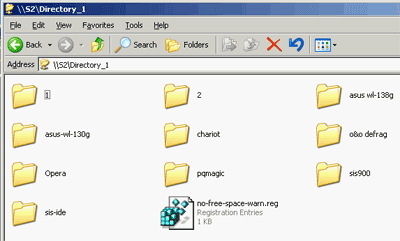
Nakon odabira bilo koje od njih, možete raditi s njima na isti način kao da se nalaze na lokalno računalo(ali ako dopuštenje za promjenu datoteka prilikom dijeljenja direktorija nije aktivirano, tada nećete moći mijenjati datoteke, samo pregledavati i kopirati).
Imajte na umu da će gore opisana metoda funkcionirati bez problema ako oba računala (na kojima je direktorij podijeljen i koja mu pokušava pristupiti putem mreže) imaju ista korisnička imena s istim lozinkama. Drugim riječima, ako ste, radeći pod korisnikom USER1, dijelili imenik, tada da biste mu pristupili s drugog računala, korisnik USER1 također mora biti kreiran na njemu s istom lozinkom (kao na prvom računalu). Prava korisnika USER1 na drugom računalu (onom s kojeg se pokušava pristupiti zajedničkom resursu) mogu biti minimalna (dovoljno mu je dati prava gosta).
Ako gornji uvjet nije ispunjen, mogu se pojaviti problemi s pristupom dijeljenim imenicima (padajući prozori s porukama kao što je pristup odbijen, itd.). Ovi se problemi mogu izbjeći aktiviranjem računa gosta. Istina, u ovom slučaju, SVAKI korisnik unutar lokalne mreže moći će vidjeti vaše dijeljene direktorije (i u slučaju mrežnog pisača, ispisivati na njemu) i, ako su promjene datoteka korisnicima mreže ondje dopuštene, tada će bilo tko moći ih mijenjati, uključujući njihovo brisanje.
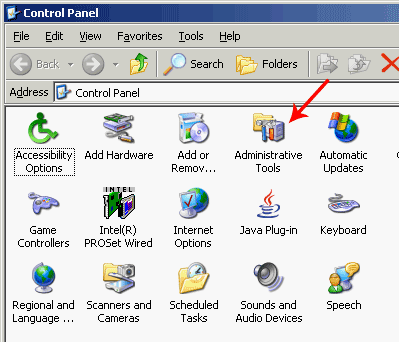

Aktivacija računa gosta se vrši na sljedeći način:
Start -> Upravljačka ploča ->
Upravljačka ploča poprima isti izgled kao na snimci zaslona nakon klika na gumb Prijeđi na klasični prikaz. klasični izgled)
—> administracija —> upravljanje računalom —>
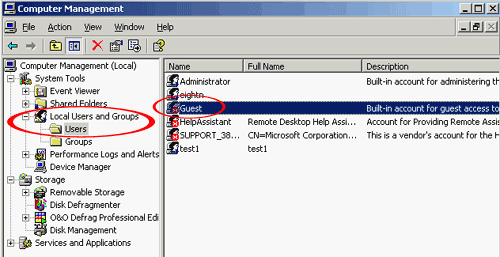
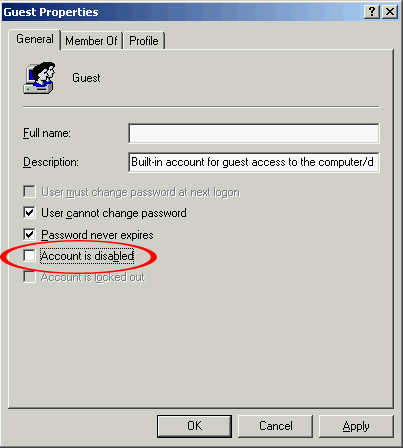
U prozoru za upravljanje računalom koji se pojavi odaberite karticu upravljanja lokalnim korisnicima i grupama, pronađite račun za goste i aktivirajte ga. Zadano u Windows gost Račun je već kreiran u sustavu, ali je blokiran.
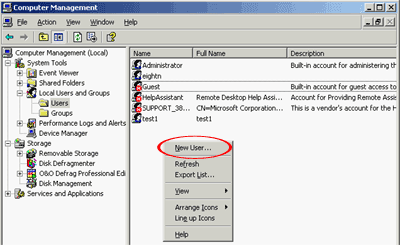
Nekoliko riječi o dodavanju korisnika u sustav (više o tome u sljedećim člancima). U istom lokalnom upravitelju upravljanja korisnicima i grupama desnom tipkom miša kliknite prazan prostor na popisu korisnika i odaberite Novi korisnik(dodaj novog korisnika).
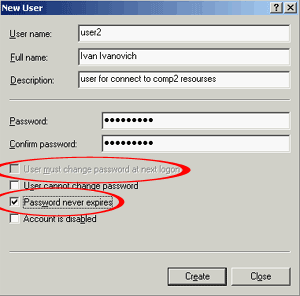
U prozoru koji se pojavi unesite prijavu (u ovom slučaju uneseno je user2), puno ime i opis, posljednje dvije vrijednosti nisu obavezne. Zatim dodijelite lozinku, au sljedećem polju ponovite istu lozinku. Poništavanje oznake Korisnik mora promijeniti lozinku prilikom sljedeće prijave(korisnik mora promijeniti lozinku pri sljedećoj prijavi), omogućuje korisniku da se prijavi s navedenom lozinkom i neće zahtijevati da je promijeni prilikom prve prijave. A čavka nasuprot Lozinka nikad ne ističe(lozinka nikada neće zastarjeti), omogućuje neograničeno korištenje navedene lozinke.
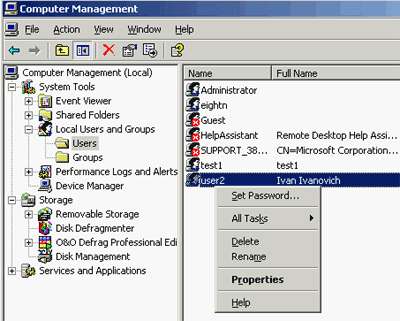
Prema zadanim postavkama, novostvoreni korisnik uključen je u grupu Korisnici(korisnici). Oni. Korisnik će imati prilično ograničena prava. Međutim, bit će ih dosta i možete se prijaviti na svoje lokalno računalo pod ovom prijavom i raditi prilično udobno. Možete dodatno ograničiti prava (na minimum) ovog korisnika uklanjanjem iz grupe Korisnici i ulazak u grupu Gosti(gosti). Da biste to učinili, desnom tipkom miša kliknite korisnika i odaberite Svojstva(Svojstva),
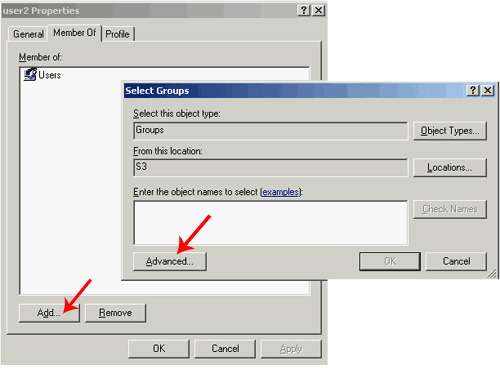
Član -> Dodaj, u prozoru koji se pojavi kliknite na Napredna(dodatno)
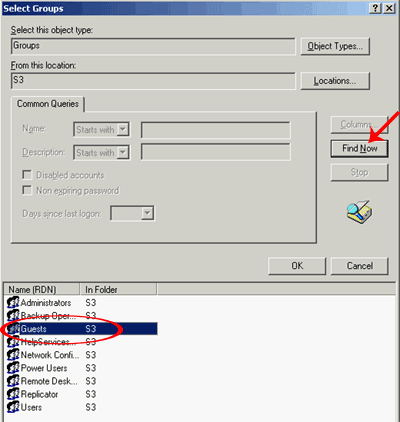
Klik Pronađite sada(pronaći). I na popisu koji se pojavi odaberite željenu grupu (Gost).
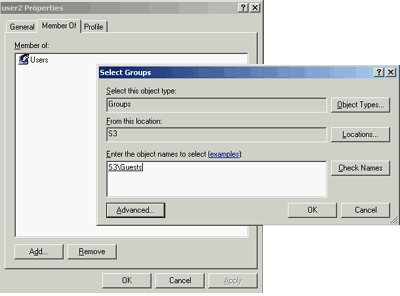
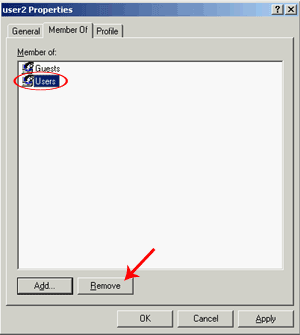
Korisnik je dodan u grupu Gost. Sve što preostaje je ukloniti ga iz grupe Korisnici: označiti ga i kliknuti na gumb Ukloniti(izbrisati).
Fleksibilnija kontrola pristupa zajedničkim resursima može se dobiti isključivanjem načina jednostavnog dijeljenja datoteka u postavkama Explorera. Ali to je opet izvan okvira ovog članka.
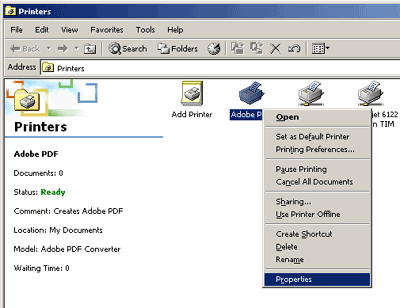
Omogućavanje javnog pristupa (dijeljenja) pisača vrši se na sličan način. Na računalu na koje je printer spojen odaberite njegovu ikonu (putem Start -> Printers), desnom tipkom miša kliknite na njega, odaberite svojstva.
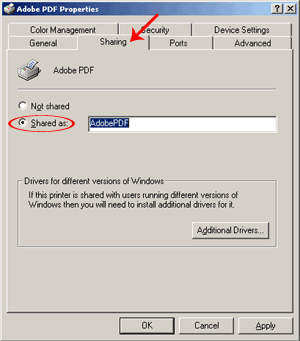
Kontrolirati zajednički pristup na pisač se provodi na kartici Dijeljenje. Potrebno je odabrati stavku Shared As i unijeti naziv pisača pod kojim će biti vidljiv u mrežnom okruženju.
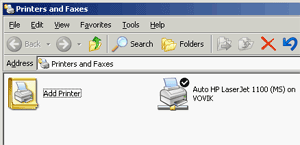
Na drugim računalima spojenim na istu lokalnu mrežu, mrežni pisač, najvjerojatnije će se pojaviti u izborniku pisača. Ako se to ne dogodi, pokrenite ikonu Add Printer (dodajte pisač),
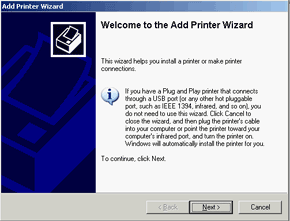
koji će pozvati čarobnjaka za spajanje pisača.
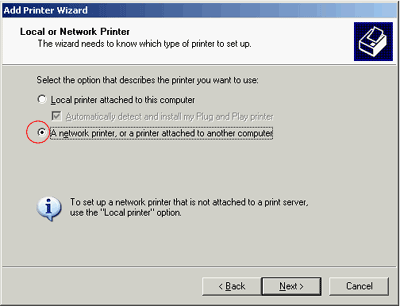
Kažemo mu da želimo spojiti mrežni printer.
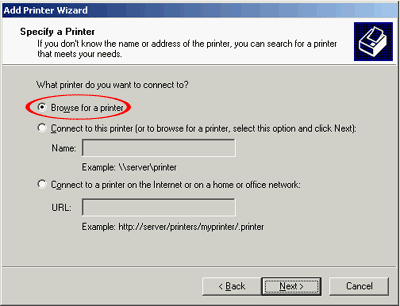
U sljedećem izborniku označavamo da želimo pronaći pisač u mrežnom okruženju. Također možete unijeti izravni UNC u pisač, na primjer, \\računalo1\pisač1, pomoću stavke Poveži se s ovim pisačem.
UNC (Universal Naming Convention) - Univerzalni mrežni put, koji se koristi u operativnim sustavima tvrtke Microsoft. Predstavljeno kao \\computer_name\shared_resource name, gdje computer_name = naziv NetBIOS stroja, a shared_resource name = naziv dijeljenog direktorija, pisača ili drugog uređaja.
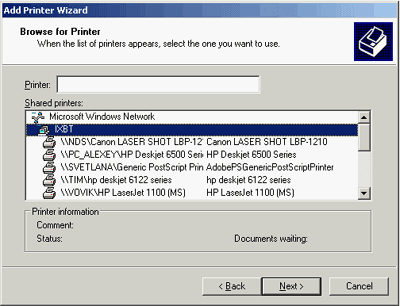
Ako smo odabrali stavku traženja pisača u mrežnom okruženju, tada nakon klika na gumb Dalje pojavit će se prozor za pregled mrežnog okruženja u kojem je potrebno odabrati dijeljeni pisač. Nakon ove operacije, sa lokalni stroj Dokumente možete poslati na ispis udaljenom pisaču.
Tako. Sada imamo radnu lokalnu mrežu. Vrijeme je da joj omogućite pristup internetu. Kasnije u ovom članku ćemo vam reći kako organizirati takav pristup koristeći jedno od računala kao usmjerivač. Da biste to učinili, mora imati dvije mrežne kartice. Na primjer, jedan je ugrađen u matičnu ploču, a drugi je vanjski, umetnut u PCI utor. Ili dva vanjska, svejedno.
Spojimo žicu koja dolazi od davatelja na drugu mrežnu karticu usmjerivača (prva gleda u lokalnu mrežu). To može biti kabel s upredenom paricom (križni ili ravni kabel) od ADSL modema ili kabel s upredenom paricom koji su instalirali instalateri lokalne mreže u vašem području ili nešto drugo.
Vrlo je moguće da je ADSL modem (ili drugi sličan uređaj) spojen na računalo preko USB sučelja, tada druga mrežna kartica uopće nije potrebna. Također je moguće da je usmjerivač računala prijenosno računalo koje ima jednu mrežnu karticu spojenu žicom na lokalnu mrežu i WI-FI (bežičnu) mrežnu karticu spojenu na bežična mreža davatelj usluga.
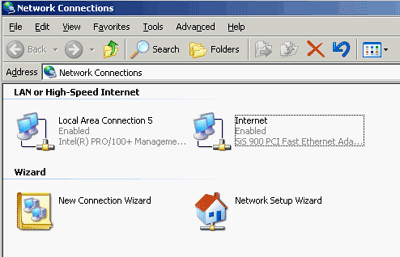
Glavna stvar je da su dva mrežna sučelja vidljiva u prozoru Mrežne veze. U ovom slučaju (pogledajte snimak zaslona), lijevo sučelje (Local Area Connection 5) je odgovorno za pristup lokalnoj mreži, a desno (Internet) je odgovorno za pristup globalnom Internetu. Naravno, nazivi sučelja razlikuju se u svakom konkretnom slučaju.
Prije provedbe sljedećih koraka, prednji kraj (okrenut Internetu) mora biti konfiguriran. Oni. S računala-budućnosti-routera pristup Internetu već bi trebao raditi. Izostavljam ovu postavku jer je fizički nemoguće predvidjeti sve moguće opcije. Općenito, sučelje bi trebalo automatski primiti potrebne postavke od davatelja (putem DHCP poslužitelja). Možete provjeriti je li mrežna kartica primila adrese, slično metodi opisanoj gore u ovom članku. Postoje opcije kada vam predstavnik davatelja usluga daje popis parametara za ručno konfiguriranje adaptera (u pravilu je to IP adresa, popis DNS poslužitelja i adresa pristupnika).
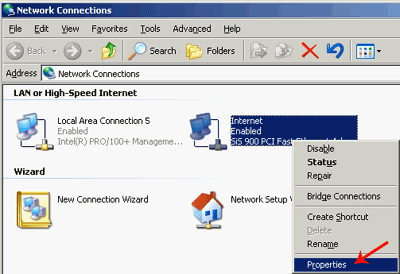
Da biste aktivirali pristup Internetu za cijelu lokalnu mrežu, desnom tipkom miša kliknite vanjsko (okrenuto Internetu) sučelje.
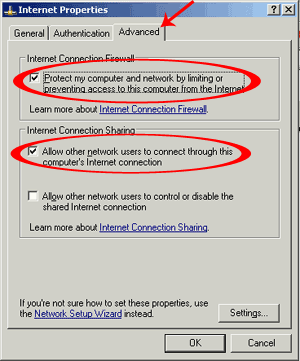
Odaberite karticu Napredno. I ovdje označavamo kućicu pokraj stavke Dopusti drugim korisnicima mreže da se povežu putem internetske veze ovog računala. Ako trebate da ovaj pristup Internetu bude kontroliran s drugih računala na lokalnoj mreži, omogućite Dopusti drugim korisnicima mreže da kontroliraju...
Ako stroj ne koristi nikakav dodatni vatrozid (vatrozid), osim onog ugrađenog u Windowse (tj. program koji je dodatno instaliran na stroju), svakako uključite vatrozid (štiti naš usmjerivač od vanjski svijet) - Zaštiti moje računalo i mrežu. Ako je instaliran dodatni vatrozid, tada se ne može aktivirati ugrađena zaštita, već se može konfigurirati samo vanjski vatrozid. Glavno je da vatrozid na sučelju okrenutom prema internetu mora biti uključen, ugrađen ili vanjski.
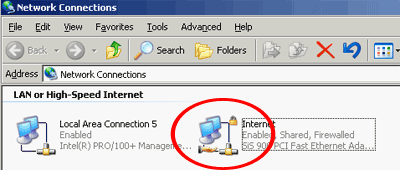
Nakon potvrde (pritiskom na tipku OK), na računalu se aktivira način usmjerivača, implementiran kroz NAT mehanizam. A iznad mrežnog sučelja gdje se aktivira ovaj mehanizam pojavljuje se simbol dlana (katanac na vrhu znači da je za ovo sučelje uključena zaštita vatrozidom).
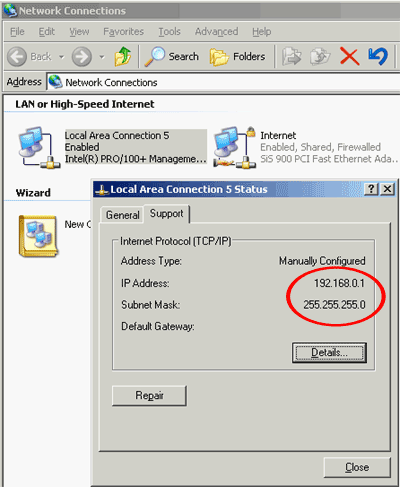
Izravna posljedica ovog načina je promjena adrese na lokalnom (okrenutom prema lokalnoj mreži) sučelju usmjerivača na 192.168.0.1 s podmrežnom maskom 255.255.255.0. Osim toga, na računalu koje djeluje kao usmjerivač aktivira se usluga DHCP (usmjerivač počinje distribuirati potrebne parametre IP adresiranja svim računalima u lokalnoj mreži) i DNS (pretvara IP adrese u imena domena i natrag). Usmjerivač postaje zadani pristupnik za sva druga računala na mreži.
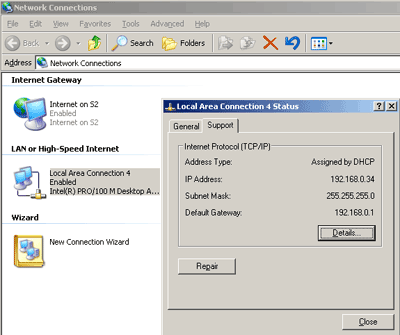
A evo kako to izgleda sa stajališta ostalih računala u lokalnoj mreži. Svi oni primaju potrebne postavke IP adrese od usmjerivača putem DHCP-a. Da bi to učinili, njihove mrežne kartice moraju biti konfigurirane za automatsko dobivanje IP adrese i DNS-a. Ako to nije učinjeno, onda ništa neće raditi. Gore je opisano postavljanje automatskog preuzimanja IP adrese i DNS-a. Moguće je da računalo neće odmah primiti potrebne adrese od usmjerivača; kako ne biste čekali, možete kliknuti gumb Popravi, što će prisiliti DHCP uslugu da pruži potrebne informacije.
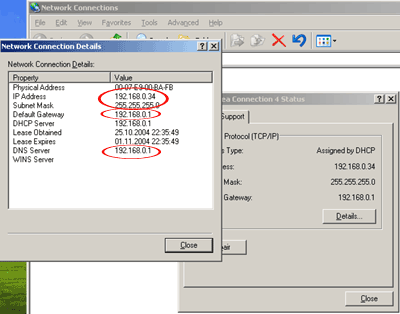
Ako je mrežna kartica ispravno konfigurirana, računala će primati adrese iz raspona 192.168.0.2---254 s maskom 255.255.255.0. Zadani pristupnik (zadani gw) i DNS poslužitelj bit će postavljeni na 192.168.0.1 (adresa usmjerivača).
Od ovog trenutka računala u lokalnoj mreži moraju imati pristup Internetu. To možete provjeriti otvaranjem web stranice u Internet Explorer ili pingom bilo kojeg hosta na Internetu, na primjer, www.ru. Da biste to učinili, kliknite Start -> Pokreni i u prozor koji se pojavi upišite
ping www.ru -t
Naravno, umjesto www.ru, možete odabrati bilo koji drugi host na internetu koji radi i odgovara na pingove. Prekidač “-t” omogućuje beskonačni ping (bez njega će biti poslana samo četiri paketa, nakon čega će naredba završiti svoj posao i zatvoriti prozor s njom).
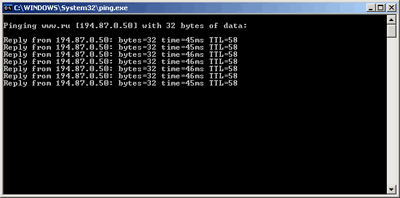
Ako internetski kanal radi normalno, izlaz na zaslonu iz naredbe ping trebao bi biti približno isti kao na snimci zaslona, tj. odgovori moraju ići. Ako host ne odgovori (tj. internetski kanal ne radi ili je nešto pogrešno konfigurirano na usmjerivaču), tada će se umjesto odgovora pojaviti istek vremena. Usput, ne dopuštaju svi pružatelji usluga ICMP protokol, koji koristi naredba ping. Drugim riječima, sasvim je moguće da "ping ne radi", ali postoji pristup internetu (mjesta se otvaraju normalno).
Na kraju, zadržat ću se još malo na NAT mehanizmu. NAT - Prijevod mrežne adrese, tj. tehnologija za emitiranje (pretvorbu) mrežnih adresa. Koristeći ovaj mehanizam, nekoliko strojeva iz jedne mreže može pristupiti drugoj mreži (u našem slučaju, nekoliko računala iz lokalne mreže može pristupiti globalnom Internetu) koristeći samo jednu IP adresu (cijela mreža je maskirana pod jednom IP adresom). U našem slučaju, to će biti IP adresa vanjskog sučelja (druge mrežne kartice) usmjerivača. IP adrese paketa iz lokalne mreže, koji prolaze kroz NAT (prema Internetu), prepisuju se adresom vanjskog mrežnog sučelja, a vraćajući se natrag, točna (lokalna) IP adresa stroja koji je poslao originalni paket podataka se obnavlja na paketima. Drugim riječima, strojevi iz lokalne mreže rade pod svojim adresama ne primjećujući ništa. Ali sa stajališta vanjskog promatrača koji se nalazi na Internetu, samo jedan stroj radi na mreži (naš router s aktiviranim NAT mehanizmom), a još dvije, tri, stotine strojeva iz lokalne mreže smještene iza routera su uopće nije vidljiv promatraču.
S jedne strane, NAT mehanizam je vrlo prikladan. Uostalom, nakon što ste primili samo jednu IP adresu (jednu vezu) od davatelja usluga, možete spojiti najmanje stotinu strojeva na globalnu mrežu, doslovno s nekoliko klikova mišem. Osim toga, lokalna mreža je automatski zaštićena od uljeza - jednostavno nije vidljiva vanjskom svijetu, s iznimkom samog računala-usmjerivača (brojne ranjivosti obitelji Microsoftovih OS-a opet su izvan opsega ovog članka, samo ću imajte na umu da je potrebno aktivirati zaštitu, tj. omogućiti vatrozid na vanjskom sučelju usmjerivača, kao što je gore navedeno). Ali postoji i druga strana medalje. Neće svi protokoli (a time ni sve aplikacije) moći raditi kroz NAT. Na primjer, ICQ će odbiti prijenos datoteka. Netmeeting najvjerojatnije neće raditi, može biti problema s pristupom nekim ftp poslužiteljima (rad u aktivnom načinu rada) itd. Ali za veliku većinu programa NAT mehanizam će ostati potpuno transparentan. Oni to jednostavno neće primijetiti, nastavljajući raditi kao da se ništa nije dogodilo.
Ali. Što učiniti ako unutar lokalne mreže postoji WEB ili neki drugi poslužitelj koji bi trebao biti vidljiv izvana? Svaki korisnik koji pristupi http://my.cool.network.ru (gdje je my.cool.network.ru adresa usmjerivača) bit će usmjeren na port 80 (prema zadanim postavkama WEB poslužitelji odgovori točno na ovom portu) rutera koji ne zna ništa o WEB poslužitelju (jer se ne nalazi na njemu, već negdje unutar lokalne mreže IZA njega). Stoga će usmjerivač jednostavno odgovoriti odgovorom (na mrežnoj razini), čime pokazuje da doista nije čuo ništa o WEB (ili bilo kojem drugom) poslužitelju.
Što uraditi? U tom slučaju morate konfigurirati preusmjeravanje (preusmjeravanje) nekih priključaka s vanjskog sučelja usmjerivača na lokalnu mrežu. Na primjer, konfigurirajmo preusmjeravanje porta 80 prema web poslužitelju (koji na našem računalu imamo 169.254.10.10):
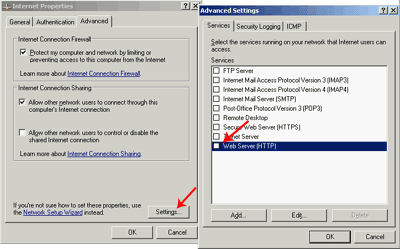
U istom izborniku gdje je aktiviran NAT kliknite gumb Postavke i u prozoru koji se pojavi odaberite Web poslužitelj (HTTP).
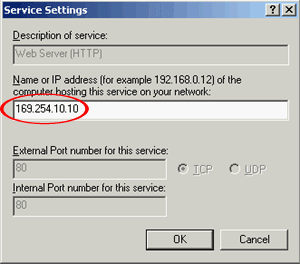
Budući da smo odabrali standardni HTTP protokol, koji je već bio uključen u popis prije nas, onda odaberite vanjski priključak(External Port), na koji će usmjerivač primati veze, a interni port (Internel Port), na koji će biti preusmjerena veza s lokalnom mrežom, nije potreban - tamo je već postavljena standardna vrijednost 80. Vrsta protokola (TCP ili UDP) također je već definiran. Sve što preostaje je postaviti IP adresu stroja na lokalnoj mreži, gdje će se dolazna internetska veza preusmjeriti na web poslužitelj. Iako, kako sam ispravno ispravljen na forumu, bolje je postaviti ne IP adresu, već naziv ovog stroja. Budući da se IP adresa (koju automatski izdaje DHCP poslužitelj) može promijeniti, ali naziv stroja neće (može se promijeniti samo ručno).
Sada, sa stajališta vanjskog promatrača (koji se nalazi na Internetu), web poslužitelj se pojavio na portu 80 na routeru (lokalna mreža iza njega još uvijek nije vidljiva). On (promatrač) će raditi s njim kao i obično, bez pretpostavke da se web poslužitelj zapravo nalazi na potpuno drugom stroju. Udobno? Pretpostavljam.
Ako trebate dati vanjski pristup nekoj nestandardnoj usluzi (ili standardnoj, ali koja nije unaprijed uključena na popis), tada ćete umjesto odabira usluga s popisa na gornjoj snimci zaslona morati kliknuti gumb Dodaj i ručno unesite sve potrebne vrijednosti.
Umjesto zaključka
U prvom dijelu serije članaka razmatrana je mogućnost organiziranja lokalnog mrežnog pristupa Internetu korištenjem ugrađenih mogućnosti sustava Windows XP iz Microsofta. Ne treba zaboraviti da računalo-usmjerivač dobiveno kao rezultat konfiguracije mora stalno raditi, jer ako je isključen, ostali hostovi na lokalnoj mreži će izgubiti pristup Internetu. Ali računalo koje stalno radi nije uvijek zgodno (pravi buku, zagrijava se, a također troši struju).
Mogućnosti organiziranja pristupa lokalnih mreža globalnoj nisu ograničene na gore opisane. Sljedeći će se članci baviti drugim metodama, na primjer putem hardverskih usmjerivača. Potonji su se već pojavljivali u recenzijama na našim stranicama, no u tim je člancima naglasak bio na testiranju mogućnosti, bez puno objašnjenja što te mogućnosti daju korisniku. Pokušat ćemo ispraviti ovaj dosadni propust.
Navigacija
- Prvi dio - izgradnja jednostavne žične mreže
- Treći dio - korištenje WEP/WPA enkripcije u bežičnim mrežama
